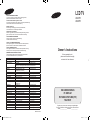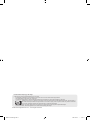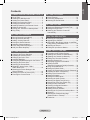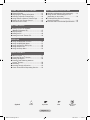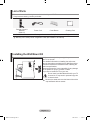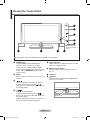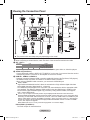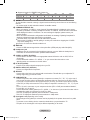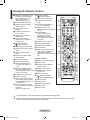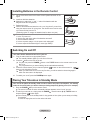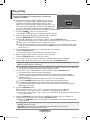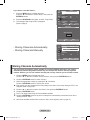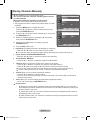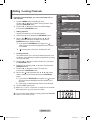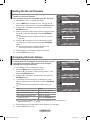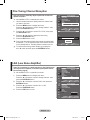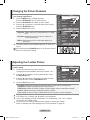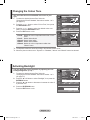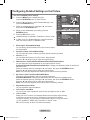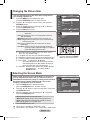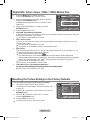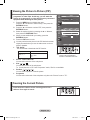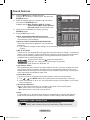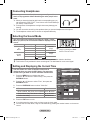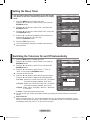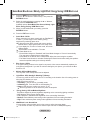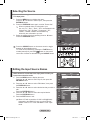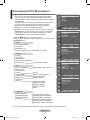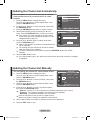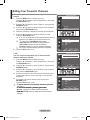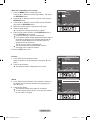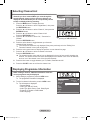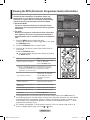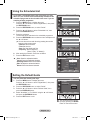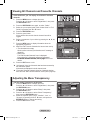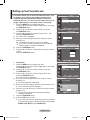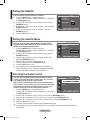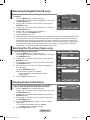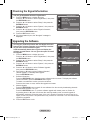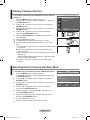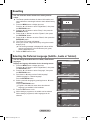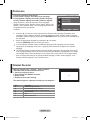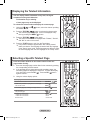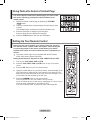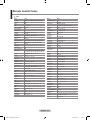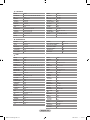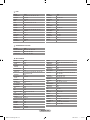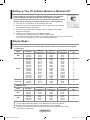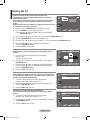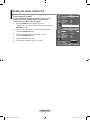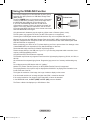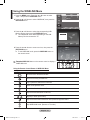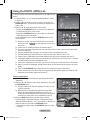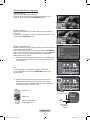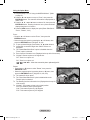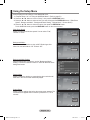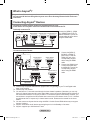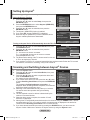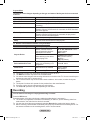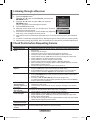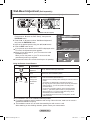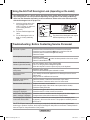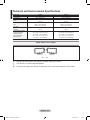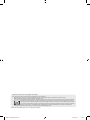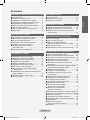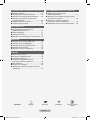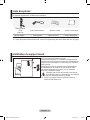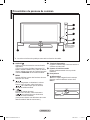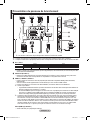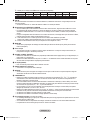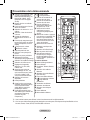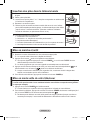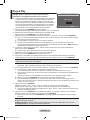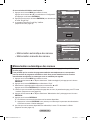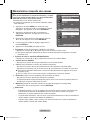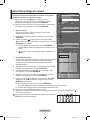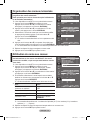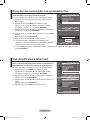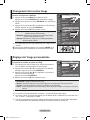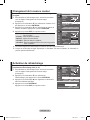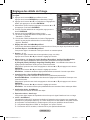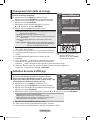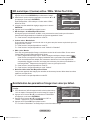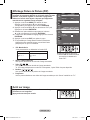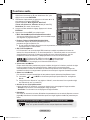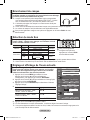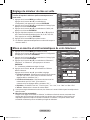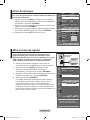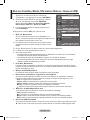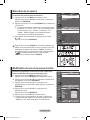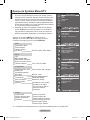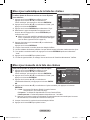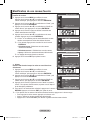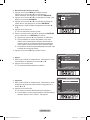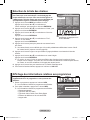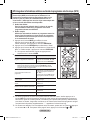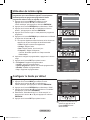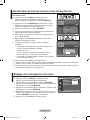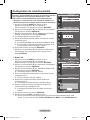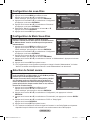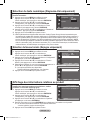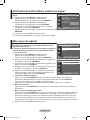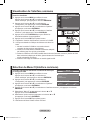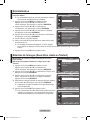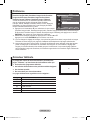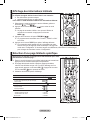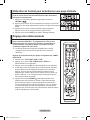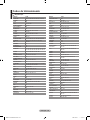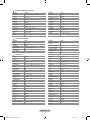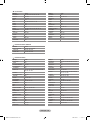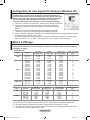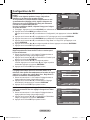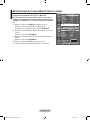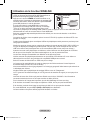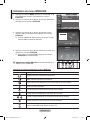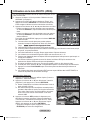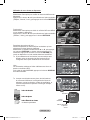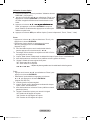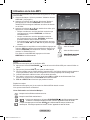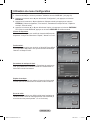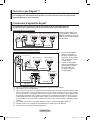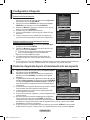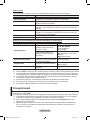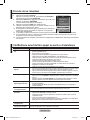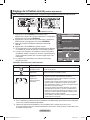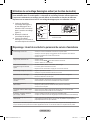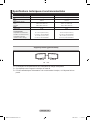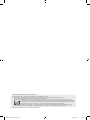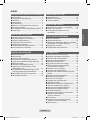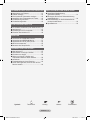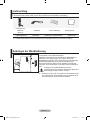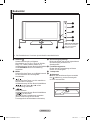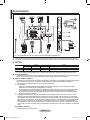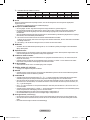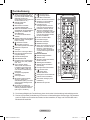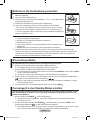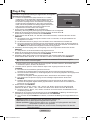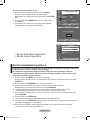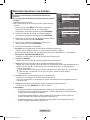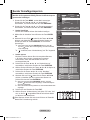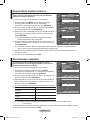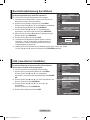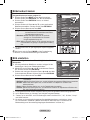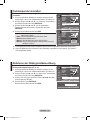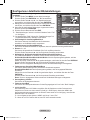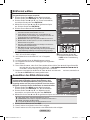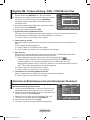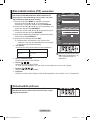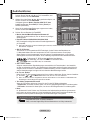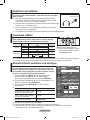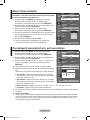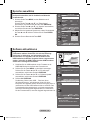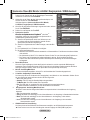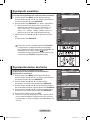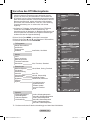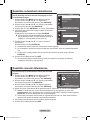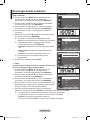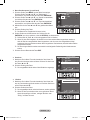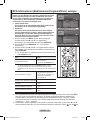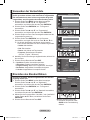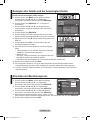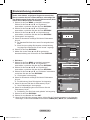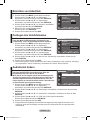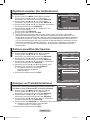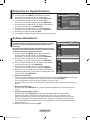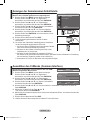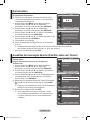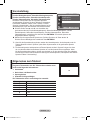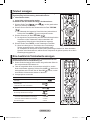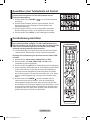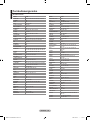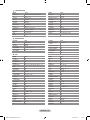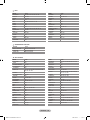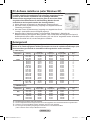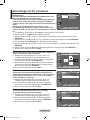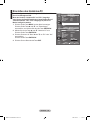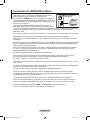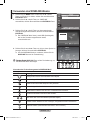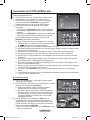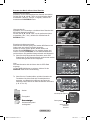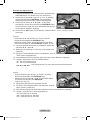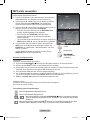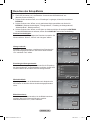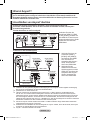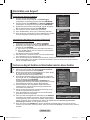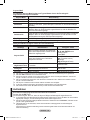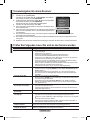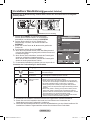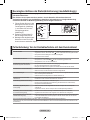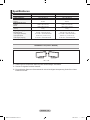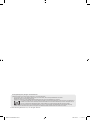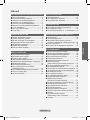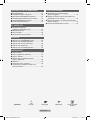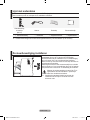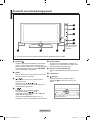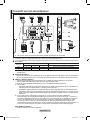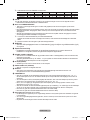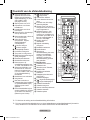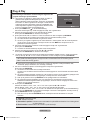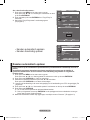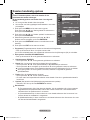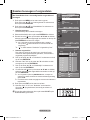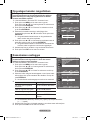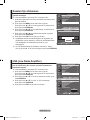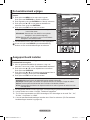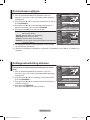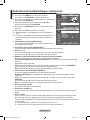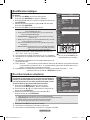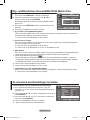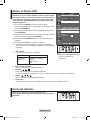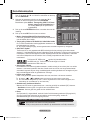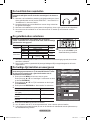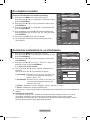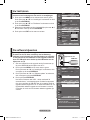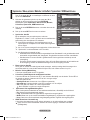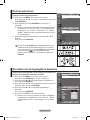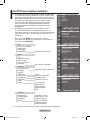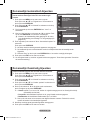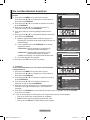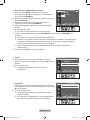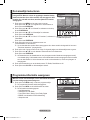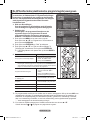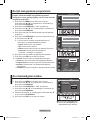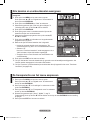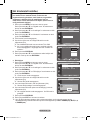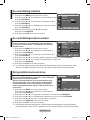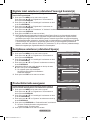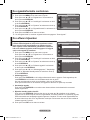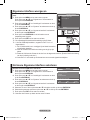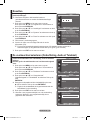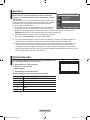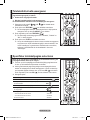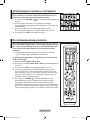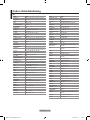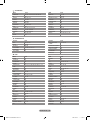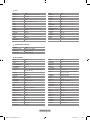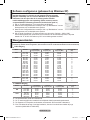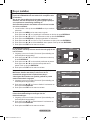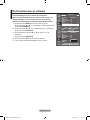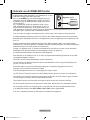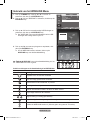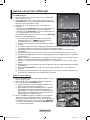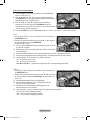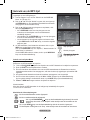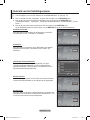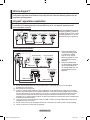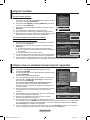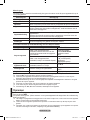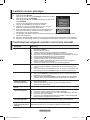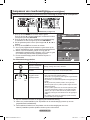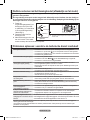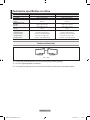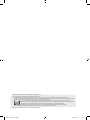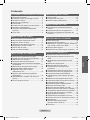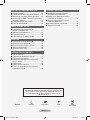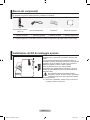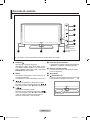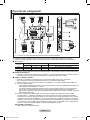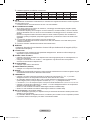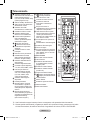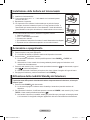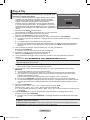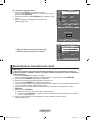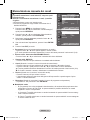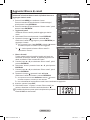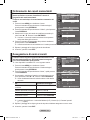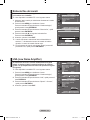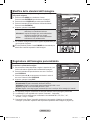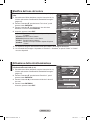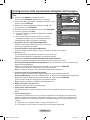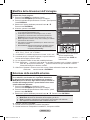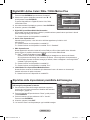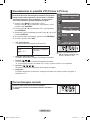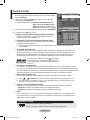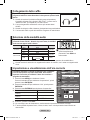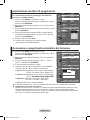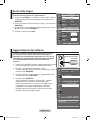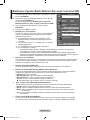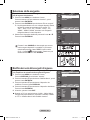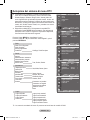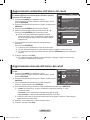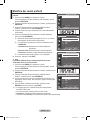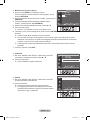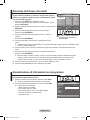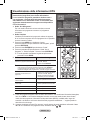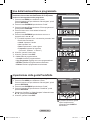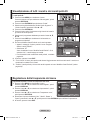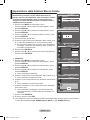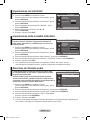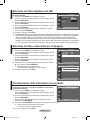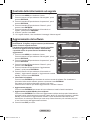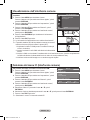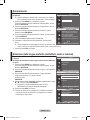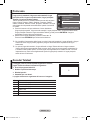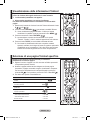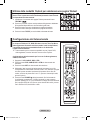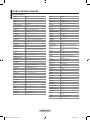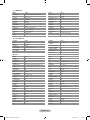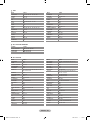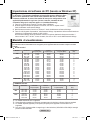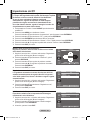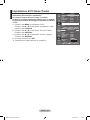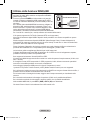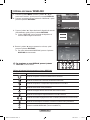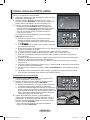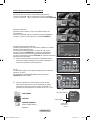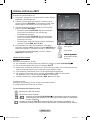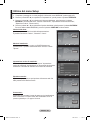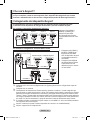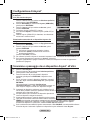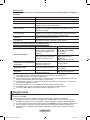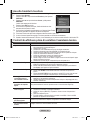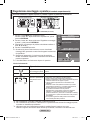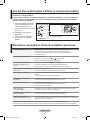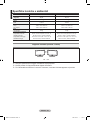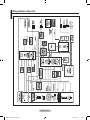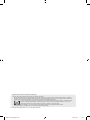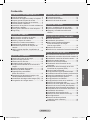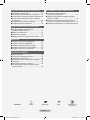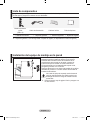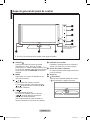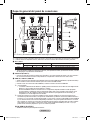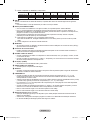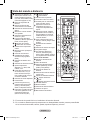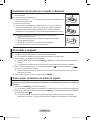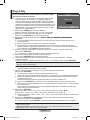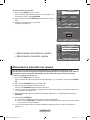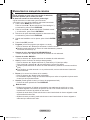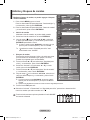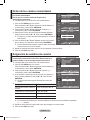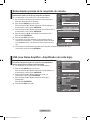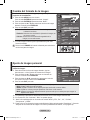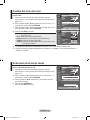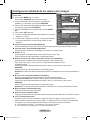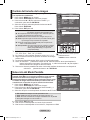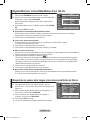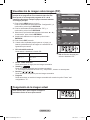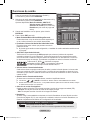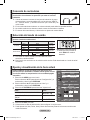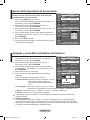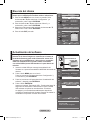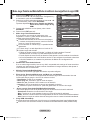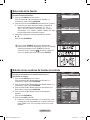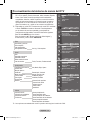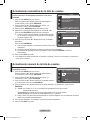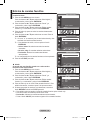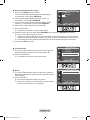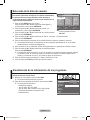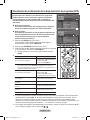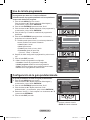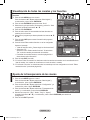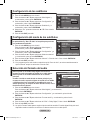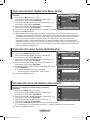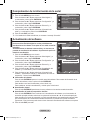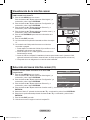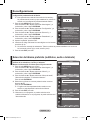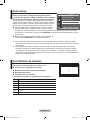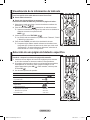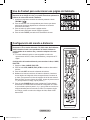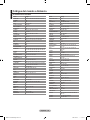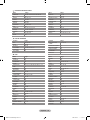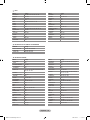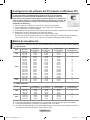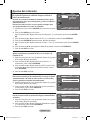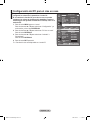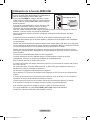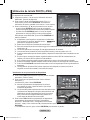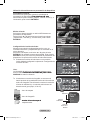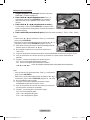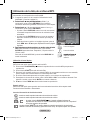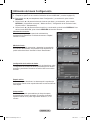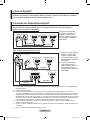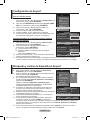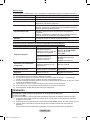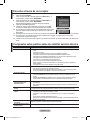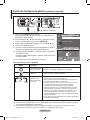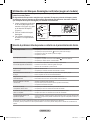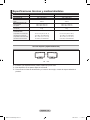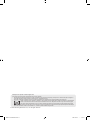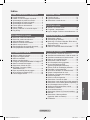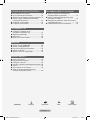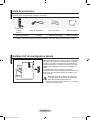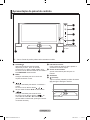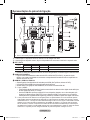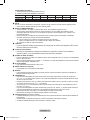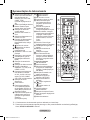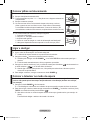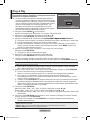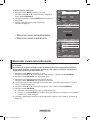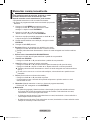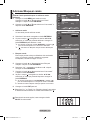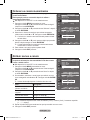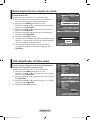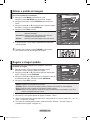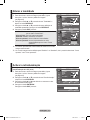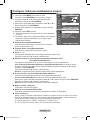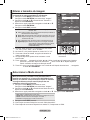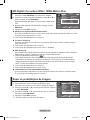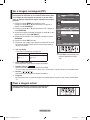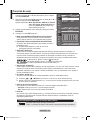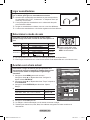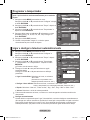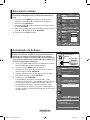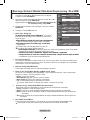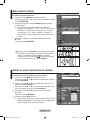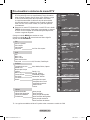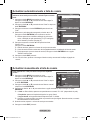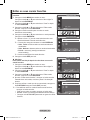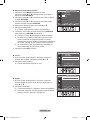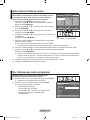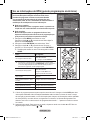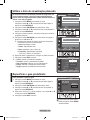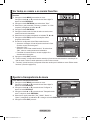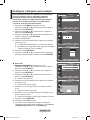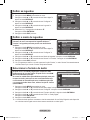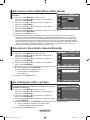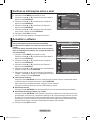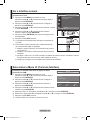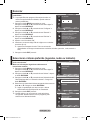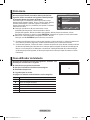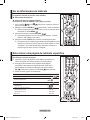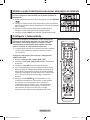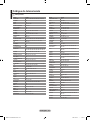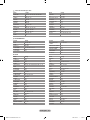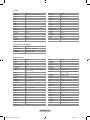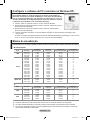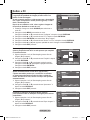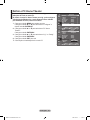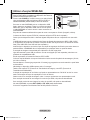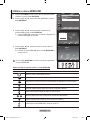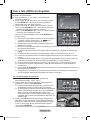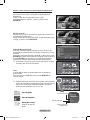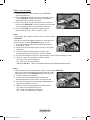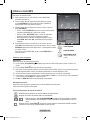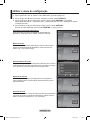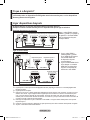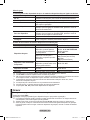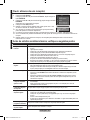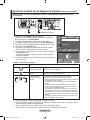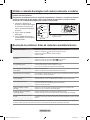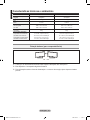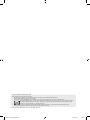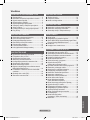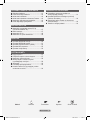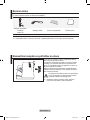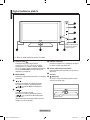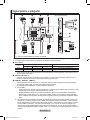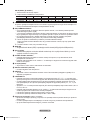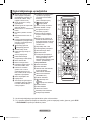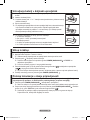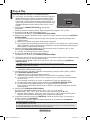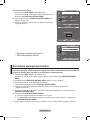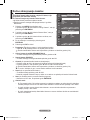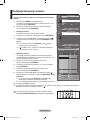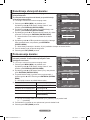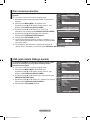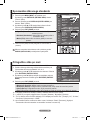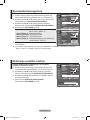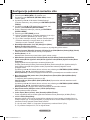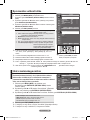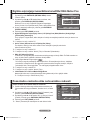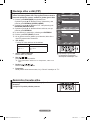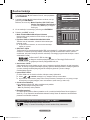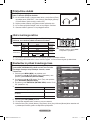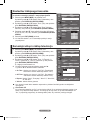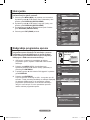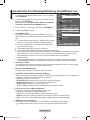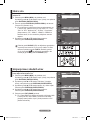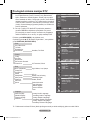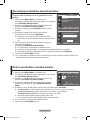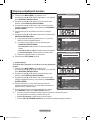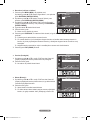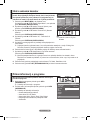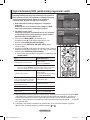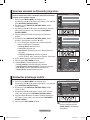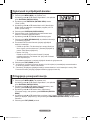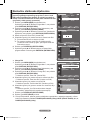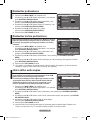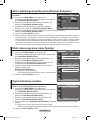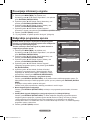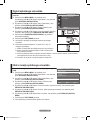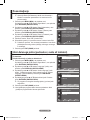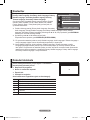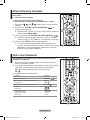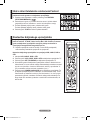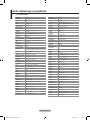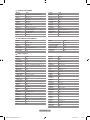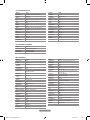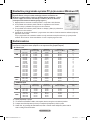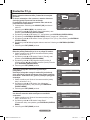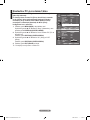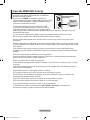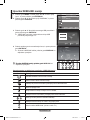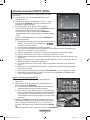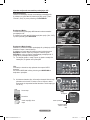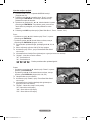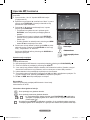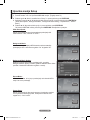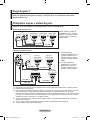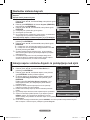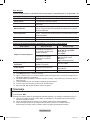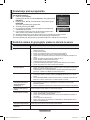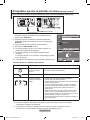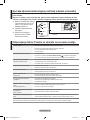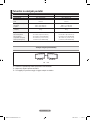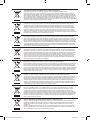Samsung LE-40F86BD Manuale utente
- Categoria
- TV LCD
- Tipo
- Manuale utente
La pagina si sta caricando...
La pagina si sta caricando...
La pagina si sta caricando...
La pagina si sta caricando...
La pagina si sta caricando...
La pagina si sta caricando...
La pagina si sta caricando...
La pagina si sta caricando...
La pagina si sta caricando...
La pagina si sta caricando...
La pagina si sta caricando...
La pagina si sta caricando...
La pagina si sta caricando...
La pagina si sta caricando...
La pagina si sta caricando...
La pagina si sta caricando...
La pagina si sta caricando...
La pagina si sta caricando...
La pagina si sta caricando...
La pagina si sta caricando...
La pagina si sta caricando...
La pagina si sta caricando...
La pagina si sta caricando...
La pagina si sta caricando...
La pagina si sta caricando...
La pagina si sta caricando...
La pagina si sta caricando...
La pagina si sta caricando...
La pagina si sta caricando...
La pagina si sta caricando...
La pagina si sta caricando...
La pagina si sta caricando...
La pagina si sta caricando...
La pagina si sta caricando...
La pagina si sta caricando...
La pagina si sta caricando...
La pagina si sta caricando...
La pagina si sta caricando...
La pagina si sta caricando...
La pagina si sta caricando...
La pagina si sta caricando...
La pagina si sta caricando...
La pagina si sta caricando...
La pagina si sta caricando...
La pagina si sta caricando...
La pagina si sta caricando...
La pagina si sta caricando...
La pagina si sta caricando...
La pagina si sta caricando...
La pagina si sta caricando...
La pagina si sta caricando...
La pagina si sta caricando...
La pagina si sta caricando...
La pagina si sta caricando...
La pagina si sta caricando...
La pagina si sta caricando...
La pagina si sta caricando...
La pagina si sta caricando...
La pagina si sta caricando...
La pagina si sta caricando...
La pagina si sta caricando...
La pagina si sta caricando...
La pagina si sta caricando...
La pagina si sta caricando...
La pagina si sta caricando...
La pagina si sta caricando...
La pagina si sta caricando...
La pagina si sta caricando...
La pagina si sta caricando...
La pagina si sta caricando...
La pagina si sta caricando...
La pagina si sta caricando...
La pagina si sta caricando...
La pagina si sta caricando...
La pagina si sta caricando...
La pagina si sta caricando...
La pagina si sta caricando...
La pagina si sta caricando...
La pagina si sta caricando...
La pagina si sta caricando...
La pagina si sta caricando...
La pagina si sta caricando...
La pagina si sta caricando...
La pagina si sta caricando...
La pagina si sta caricando...
La pagina si sta caricando...
La pagina si sta caricando...
La pagina si sta caricando...
La pagina si sta caricando...
La pagina si sta caricando...
La pagina si sta caricando...
La pagina si sta caricando...
La pagina si sta caricando...
La pagina si sta caricando...
La pagina si sta caricando...
La pagina si sta caricando...
La pagina si sta caricando...
La pagina si sta caricando...
La pagina si sta caricando...
La pagina si sta caricando...
La pagina si sta caricando...
La pagina si sta caricando...
La pagina si sta caricando...
La pagina si sta caricando...
La pagina si sta caricando...
La pagina si sta caricando...
La pagina si sta caricando...
La pagina si sta caricando...
La pagina si sta caricando...
La pagina si sta caricando...
La pagina si sta caricando...
La pagina si sta caricando...
La pagina si sta caricando...
La pagina si sta caricando...
La pagina si sta caricando...
La pagina si sta caricando...
La pagina si sta caricando...
La pagina si sta caricando...
La pagina si sta caricando...
La pagina si sta caricando...
La pagina si sta caricando...
La pagina si sta caricando...
La pagina si sta caricando...
La pagina si sta caricando...
La pagina si sta caricando...
La pagina si sta caricando...
La pagina si sta caricando...
La pagina si sta caricando...
La pagina si sta caricando...
La pagina si sta caricando...
La pagina si sta caricando...
La pagina si sta caricando...
La pagina si sta caricando...
La pagina si sta caricando...
La pagina si sta caricando...
La pagina si sta caricando...
La pagina si sta caricando...
La pagina si sta caricando...
La pagina si sta caricando...
La pagina si sta caricando...
La pagina si sta caricando...
La pagina si sta caricando...
La pagina si sta caricando...
La pagina si sta caricando...
La pagina si sta caricando...
La pagina si sta caricando...
La pagina si sta caricando...
La pagina si sta caricando...
La pagina si sta caricando...
La pagina si sta caricando...
La pagina si sta caricando...
La pagina si sta caricando...
La pagina si sta caricando...
La pagina si sta caricando...
La pagina si sta caricando...
La pagina si sta caricando...
La pagina si sta caricando...
La pagina si sta caricando...
La pagina si sta caricando...
La pagina si sta caricando...
La pagina si sta caricando...
La pagina si sta caricando...
La pagina si sta caricando...
La pagina si sta caricando...
La pagina si sta caricando...
La pagina si sta caricando...
La pagina si sta caricando...
La pagina si sta caricando...
La pagina si sta caricando...
La pagina si sta caricando...
La pagina si sta caricando...
La pagina si sta caricando...
La pagina si sta caricando...
La pagina si sta caricando...
La pagina si sta caricando...
La pagina si sta caricando...
La pagina si sta caricando...
La pagina si sta caricando...
La pagina si sta caricando...
La pagina si sta caricando...
La pagina si sta caricando...
La pagina si sta caricando...
La pagina si sta caricando...
La pagina si sta caricando...
La pagina si sta caricando...
La pagina si sta caricando...
La pagina si sta caricando...
La pagina si sta caricando...
La pagina si sta caricando...
La pagina si sta caricando...
La pagina si sta caricando...
La pagina si sta caricando...
La pagina si sta caricando...
La pagina si sta caricando...
La pagina si sta caricando...
La pagina si sta caricando...
La pagina si sta caricando...
La pagina si sta caricando...
La pagina si sta caricando...
La pagina si sta caricando...
La pagina si sta caricando...
La pagina si sta caricando...
La pagina si sta caricando...
La pagina si sta caricando...
La pagina si sta caricando...
La pagina si sta caricando...
La pagina si sta caricando...
La pagina si sta caricando...
La pagina si sta caricando...
La pagina si sta caricando...
La pagina si sta caricando...
La pagina si sta caricando...
La pagina si sta caricando...
La pagina si sta caricando...
La pagina si sta caricando...
La pagina si sta caricando...
La pagina si sta caricando...
La pagina si sta caricando...
La pagina si sta caricando...
La pagina si sta caricando...
La pagina si sta caricando...
La pagina si sta caricando...
La pagina si sta caricando...
La pagina si sta caricando...
La pagina si sta caricando...
La pagina si sta caricando...
La pagina si sta caricando...
La pagina si sta caricando...
La pagina si sta caricando...
La pagina si sta caricando...
La pagina si sta caricando...
La pagina si sta caricando...
La pagina si sta caricando...
La pagina si sta caricando...
La pagina si sta caricando...
La pagina si sta caricando...
La pagina si sta caricando...
La pagina si sta caricando...
La pagina si sta caricando...
La pagina si sta caricando...
La pagina si sta caricando...
La pagina si sta caricando...
La pagina si sta caricando...
La pagina si sta caricando...
La pagina si sta caricando...
La pagina si sta caricando...
La pagina si sta caricando...
La pagina si sta caricando...
La pagina si sta caricando...
La pagina si sta caricando...
La pagina si sta caricando...
La pagina si sta caricando...
La pagina si sta caricando...
La pagina si sta caricando...
La pagina si sta caricando...
La pagina si sta caricando...
La pagina si sta caricando...

© 2007 Samsung Electronics Co., Ltd. All rights reserved.
Precauzioni da adottare quando si visualizza un’immagine fissa
Un’immagine fissa può causare danni permanenti allo schermo TV.
• Non visualizzare un’immagine fissa sul pannello LCD per oltre 2 ore poiché può causare la ritenzione dell’immagine sullo schermo.
Il fenomeno di ritenzione dell’immagine è anche noto come “bruciatura dello schermo”. Per evitare il fenomeno di ritenzione dell’immagine, ridurre il
grado di luminosità e di contrasto dello schermo quando si visualizza un’immagine fissa.
• Su un TV LCD, l’uso del formato 4:3 per un periodo prolungato può lasciare traccia dei bordi sulla parte sinistra, destra e
centrale del video a causa delle differenti emissioni luminose dello schermo. La riproduzione di un DVD o l’uso di una console per
videogiochi può causare effetti analoghi sullo schermo. Questo tipo di danni non è coperto dalla Garanzia.
• La visualizzazione prolungata di immagini fisse da videogiochi e PC può causare la visualizzazione di immagini residue parziali.
Per evitare questo problema, ridurre la ‘luminosità’ e il ‘contrasto’ mentre si visualizzano immagini fisse.
BN68-01312B-00Ita.indd 1 2007-08-16 �� 1:18:17

Italiano - 1
Contenuto
COLLEGAMENTO E PREPARAZIONE DEL TELEVISORE
Elenco dei componenti ....................................... 3
Installazione del Kit di montaggio a parete ........ 3
Pannello di controllo ........................................... 4
Pannello dei collegamenti .................................. 5
Telecomando ...................................................... 7
Installazione delle batterie nel telecomando ...... 8
Accensione e spegnimento ................................ 8
Attivazione della modalità Standby del
televisore ............................................................ 8
Plug & Play ......................................................... 9
IMPOSTAZIONE DEI CANALI
Memorizzazione automatica dei canali ............ 10
Memorizzazione manuale dei canali .................11
Aggiunta / Blocco di canali ............................... 12
Ordinamento dei canali memorizzati ................ 13
Assegnazione di nomi ai canali ........................ 13
Sintonia ne dei canali ..................................... 14
LNA (Low Noise Amplier) ............................... 14
IMPOSTAZIONE DELL’IMMAGINE
Modica dello standard dell’immagine ............. 15
Regolazione dell’immagine personalizzata ...... 15
Modica del tono del colore ............................. 16
Attivazione della retroilluminazione .................. 16
Congurazione delle impostazioni dettagliate
dell’immagine ................................................... 17
Modica delle dimensioni dell’immagine .......... 18
Selezione della modalità schermo ................... 18
Digital NR / Active Color / DNIe /
100Hz Motion Plus ........................................... 19
Ripristino delle impostazioni predenite
dell’immagine ................................................... 19
Visualizzazione in modalità PIP (Picture in
Picture) ............................................................. 20
Fermo immagine corrente ................................ 20
IMPOSTAZIONE DELL’AUDIO
Funzioni audio .................................................. 21
Collegamento delle cufe ................................. 22
Selezione della modalità audio ........................ 22
IMPOSTAZIONE DELL’ORA
Impostazione e visualizzazione dell’ora
corrente ............................................................ 22
Impostazione del timer di spegnimento ............ 23
Accensione e spegnimento automatico del
televisore .......................................................... 23
DESCRIZIONE DELLE FUNZIONI
Scelta della lingua ............................................ 24
Aggiornamento del software ............................ 24
Modalità gioco / Pagina blu / Melodia / Effetto luce /
Risp. energia / Livello di nero HDMI
.................... 25
Selezione della sorgente .................................. 26
Modica dei nomi delle sorgenti di ingresso .... 26
USO DELLA FUNZIONE DTV
Anteprima del sistema di menu DTV ................ 27
Aggiornamento automatico dell’elenco dei
canali ................................................................ 28
Aggiornamento manuale dell’elenco dei
canali ................................................................ 28
Modica dei canali preferiti ............................... 29
Selezione dell’elenco dei canali ....................... 31
Visualizzazione di informazioni sul
programma ....................................................... 31
Visualizzazione delle informazioni EPG ........... 32
Uso della funzione Elenco programmato ......... 33
Impostazione della guida Predenita ............... 33
Visualizzazione di tutti i canali e dei canali
preferiti ............................................................. 34
Regolazione della trasparenza del menu ......... 34
Impostazione della funzione Blocco Canale .... 35
Impostazione dei sottotitoli ............................... 36
Impostazione della modalità Sottotitoli. ............ 36
Selezione del formato audio ............................. 36
Selezione del testo digitale (solo GB) .............. 37
Selezione del fuso orario (Solo per la Spagna)
.... 37
Visualizzazione delle informazioni sul prodotto
.... 37
Controllo delle informazioni sul segnale ........... 38
Aggiornamento del software ............................ 38
Visualizzazione dell’interfaccia comune ........... 39
Selezione del menu IC (Interfaccia comune) ... 39
Azzeramento .................................................... 40
Selezione della lingua preferita
(sottotitoli, audio o teletext) .............................. 40
Preferenza ........................................................ 41
Italiano - 1
Italiano
BN68-01312B-00Ita.indd 1 2007-08-16 �� 1:18:18

USO DELLA FUNZIONE TELETEXT
Decoder Teletext .............................................. 41
Visualizzazione delle informazioni Teletext ...... 42
Selezione di una pagina Teletext specica....... 42
Utilizzo della modalità Fastext per selezionare
una pagina Teletext .......................................... 43
Congurazione del telecomando ...................... 43
Codici del telecomando .................................... 44
IMPOSTAZIONE DEL PC
Impostazione del software del PC
(basato su Windows XP) .................................. 47
Modalità di visualizzazione .............................. 47
Impostazione del PC ........................................ 48
Impostazione di PC Home Theater .................. 49
WISELINK
Utilizzo della funzione WISELINK .................... 50
Utilizzo del menu WISELINK ............................ 51
Utilizzo dell'elenco PHOTO (JPEG) ................. 52
Utilizzo dell'elenco MP3 ................................... 55
Utilizzo del menu Setup ................................... 56
INFORMAZIONI SU ANYNET+
Che cos’è Anynet
+
? ......................................... 57
Collegamento dei dispositivi Anynet
+
............... 57
Congurazione di Anynet+ ............................... 58
Scansione e passaggio da un dispositivo
Anynet
+
all’altro ................................................ 58
Registrazione ................................................... 59
Ascolto tramite il ricevitore ............................... 60
Controlli da effettuare prima di contattare
l’assistenza tecnica ......................................... 60
CONSIGLI PER L’USO
Regolazione montaggio a parete
(kit venduto separatamente) ............................ 61
Uso del blocco Kensington antifurto
(a seconda del modello) ................................... 62
Risoluzione dei problemi: Prima di
contattare l’assistenza ...................................... 62
Speciche tecniche e ambientali ...................... 63
Diagrammi a blocchi ......................................... 64
Simboli Premere Importante Nota Tasto
One-Touch
Italiano - 2
Questo apparecchio è fabbricato in conformità al
D.M.28.08.95 n.548 ed in particolare a quanto specificato nell
Art.2, comma 1. Questo apparecchio è fabbricato nella U.E.
in conformità al D.M.28.08.95 n.548 Art.2, comma 1 ed al
D.M.26.03.92 Art.1
BN68-01312B-00Ita.indd 2 2007-08-16 �� 1:18:18

Italiano - 3
Elenco dei componenti
Controllare che nella confezione del TV LCD siano contenuti i seguenti componenti.
Se qualsiasi componente risulta mancante, contattare il rivenditore.
Telecomando e batterie
(AAA x 2)
Cavo di alimentazione Coprifondo Panno per la pulizia
Manuale dell’utente
•
Scheda di garanzia
•
Guida alla sicurezza
•
Schede di registrazione
•
Scheda di garanzia / Guida alla sicurezza / Schede di registrazione (Non disponibili in tutte le sedi)
Installazione del Kit di montaggio a parete
Gli articoli del kit di montaggio a parete (venduti
separatamente) consentono di montare il televisore alla
parete.
Per informazioni dettagliate sull’installazione del kit di
montaggio a parete, consultare le istruzioni fornite insieme
agli articoli del kit. Contattare un tecnico per richiedere
assistenza quando si monta la staffa a parete.
Samsung Electronics non può essere ritenuta
responsabile per qualsiasi danno al prodotto o infortuni
causati da una installazione autonoma del televisore da
parte dell’utente.
Non installare il Supporto a parete mentre il
televisore è acceso. In caso contrario, potrebbero
vericarsi incidenti con lesioni personali causate
da scosse elettriche
Rimuovere il piedistallo, coprire il foro sul fondo con
un tappo e serrare con due viti
➣
➣
BN68-01312B-00Ita.indd 3 2007-08-16 �� 1:18:19

Italiano - 4
Pannello di controllo
1
SOURCE
5
Indicatore di alimentazione
Lampeggia e si spegne quando l’alimentazione
è attivata, e si accende in modalità standby.
6
Sensore del telecomando
Puntare il telecomando in direzione di questo
punto sul televisore.
7
Altoparlanti
8
(Alimentazione)
Premere il sensore argento sotto il simbolo ( )
per accendere e spegnere il televisore
Alterna tutte le sorgenti d’ingresso
disponibili (TV, Est.1, Est.2, AV, S-Video, Comp.,
PC, HDMI1, HDMI2, HDMI3, DTV). Nel menu a
video, utilizzare questo tasto come si usa il tasto
ENTER/OK del telecomando.
2
MENU
Premere per visualizzare il menu a video con le
funzioni del televisore.
In modalità DTV, viene visualizzato il menu DTV.
3
Premere per aumentare o diminuire il volume.
Nel menu a video, utilizzare questi tasti
così come si usano i tasti e del telecomando.
4
Premere per cambiare canale.
Nel menu a video, utilizzare questi tasti
così come si usano i tasti e del telecomando.
(I tasti dei canali consentono di accendere il
televisore senza usare il telecomando.)
Sensore argento
La forma e il colore del prodotto possono variare in base al modello.
➣
Tasti del pannello
frontale
Premere ogni tasto
per attivare la funzione
correlata.
BN68-01312B-00Ita.indd 4 2007-08-16 �� 1:18:20

Italiano - 5
Pannello dei collegamenti
Quando si collega un dispositivo esterno al televisore, assicurarsi che l’alimentazione dell’unità sia scollegata.
Quando si collega un dispositivo esterno, far corrispondere il colore del terminale di collegamento a quello del cavo.
1
EXT 1, EXT 2
Connettore
Ingresso Uscita
Video Audio (L/R) RGB Video + Audio (L/R)
EXT 1 O O O Solo l’uscita TV o DTV è disponibile.
EXT 2 O O Uscita da scegliere.
Ingressi e uscite di dispositivi esterni quali videoregistratori, DVD, periferiche di gioco o lettori di dischi video.
2
AUDIO OUT(R-AUDIO-L)
Collegare i cavi audio RCA a AUDIO OUT “R-AUDIO-L” sul retro dell’apparecchiatura e le altre estremità
ai connettori audio corrispondenti dell’amplicatore o dell’impianto DVD Home Theater.
3
HDMI IN 1, HDMI IN 2, HDMI IN 3
Supporta le connessioni tra periferiche AV con connessione HDMI (Set Top Box, lettori DVD).
Non è necessario un ulteriore collegamento Audio per la connessione HDMI-HDMI.
Quando si effettua una connessione mediante cavo HDMI/DVI, è necessario utilizzare il jack HDMI IN2.
Che cosa signica HDMI?
“High Denition Multimedia interface” permette la trasmissione di dati video digitali ad alta denizione e
audio digitale a canali multipli (5. 1 canali).
Il terminale HDMI/DVI supporta il collegamento DVI a una periferica estesa con un cavo appropriato
(non fornito). La differenza tra HDMI e DVI è che il dispositivo HDMI è di dimensioni più piccole,
dispone della funzione di codica HDCP (High Bandwidth Digital Copy Protection) installata, e supporta
audio digitale multicanale.
Se sono collegati lettori DVD/ricevitori via cavo/ricevitori satellitari che supportano versioni HDMI
precedenti alla 1.3, il televisore potrebbe non riprodurre l’audio e le immagini visualizzate potrebbero
presentare colori anomali. Quando si collega un cavo HDMI di una versione precedente e non c’è audio,
collegare il cavo HDMI al jack HDMI IN 2 e i cavi audio ai jack DVI IN (HDMI2) “R-AUDIO-L” sul retro del
televisore. In questo caso, contattare il produttore del lettore DVD/ricevitore via cavo/ricevitore satellitare
per vericare la versione HDMI, quindi richiedere un aggiornamento. I cavi HDMI che non supportano la
versione 1.3 possono causare sfarfallio o mancanza di immagini a schermo.
DVI IN (HDMI 2) (R-AUDIO-L)
Uscite audio DVI per dispositivi esterni.
➣
➣
-
-
-
-
-
➣
-
-
➣
-
1 2 3 4
5
3
6
7
8
90!@
La forma e il colore del prodotto possono variare in base al modello.
➣
#
Ingresso alimentazione
[Jack pannello laterale]
BN68-01312B-00Ita.indd 5 2007-08-16 �� 1:18:21

Italiano - 6
Modalità supportate per HDMI/DVI e Component
4
ANT IN
Per visualizzare correttamente i canali televisivi, è necessario che l’apparecchio televisivo riceva il segnale da
una delle seguenti fonti:
un’antenna esterna / Una rete televisiva via cavo / Una rete satellitare.
5
Slot di INTERFACCIA COMUNE
Se per alcuni canali non si inserisce la “Scheda IC”, il messaggio “Scramble Signal” (Segnale criptato)
viene visualizzato sullo schermo.
Le informazioni di pairing che contengono un numero telefonico, l’ID della scheda IC, l’ID host e altri dati
verranno visualizzate entro 2~3 minuti. Se viene visualizzato un messaggio di errore, contattare il service
provider.
Quando la congurazione delle informazioni relative al canale è stata completata, viene visualizzato il
messaggio “Updating Completed” (Completato aggiornamento), a indicare che l’elenco dei canali è stato
aggiornato.
È necessario richiedere una scheda IC al service provider locale.
Estrarre con delicatezza la scheda IC tirandola con le dita; fare attenzione a non farla cadere poiché
potrebbe subire danni.
Inserire la scheda IC nella direzione indicata sulla scheda stessa.
6 WISELINK
- Collegare un dispositivo di memorizzazione di massa USB per visualizzare file di fotografie (JPEG) e
riprodurre file audio (MP3).
7
Jack della cufa
La cufa può essere collegata all’uscita predenita dell’apparecchio. Quando la cufa è collegata, gli
altoparlanti incorporati sono disattivati.
8
S-VIDEO o VIDEO / R-AUDIO-L
Collegare il cavo RCA o S-VIDEO a un dispositivo A/V esterno appropriato quale un videoregistratore, un
DVD o una videocamera.
Collegare i cavi audio RCA a “R - AUDIO - L” sull’apparecchio e gli altri terminali ai corrispondenti
connettori di uscita audio sul dispositivo A/V.
9
PC IN (PC)/(AUDIO)
Collegare ai jack video e audio del PC.
0
DIGITAL AUDIO OUT (OPTICAL)
Collegare a un componente audio digitale.
!
SERVICE
Collegarlo al jack sulla staffa di supporto a parete opzionale. Questa funzione consente di regolare l’angolo
di visualizzazione del televisore utilizzando il telecomando.
@
COMPONENT IN
Collegare i cavi video component (opzionali) al connettore del componente (“PR”, “PB”, “Y”) sul retro
dell’apparecchiatura e ai corrispondenti connettori di uscita video del DTV o DVD.
Se si desidera collegare il Set-Top Box e il DTV (o DVD), effettuare il collegamento tra i due dispositivi,
quindi collegare il DTV (o DVD) al rispettivo connettore (“PR”, “PB”, “Y”) sull’apparecchiatura.
I connettori PR, PB e Y dei componenti (DTV o DVD) sono talvolta etichettati con Y, B-Y e R-Y o Y, Cb e Cr.
Collegare i cavi audio RCA (opzionali) a “R - AUDIO - L” sul retro dell’apparecchiatura e ai corrispondenti
connettori di uscita audio sul DTV o DVD.
Questo TV LCD visualizza la risoluzione dell’immagine ottimale in modalità 1080p.
Questo TV LCD visualizza la risoluzione dell’immagine massima in modalità 1080p.
#
Blocco Kensington (a seconda del modello)
Il blocco Kensington (opzionale) è un dispositivo usato per assicurare sicamente il sistema quando viene
utilizzato in un luogo pubblico.
Se si desidera utilizzare un dispositivo di blocco, contattare il punto vendita in cui si è acquistato il prodotto.
La posizione del blocco Kensington può variare a seconda del modello.
➣
-
-
-
-
➣
➣
-
-
-
-
-
-
-
-
-
-
-
-
-
-
-
480i 480p 576i 576p 720p 1080i 1080p
HDMI/DVI 50Hz X X X O O O O
HDMI/DVI 60Hz X O X X O O O
Component O O O O O O X
BN68-01312B-00Ita.indd 6 2007-08-16 �� 1:18:21

Italiano - 7
Telecomando
1
Seleziona l’apparecchio di
destinazione da controllare con
il telecomando Samsung
(TV, DVD, STB, CABLE, VCR)
(Vedere pagina 43~46)
2
Tasto di standby del televisore
3
Tasti numerici per selezionare
direttamente i canali
4
Selezione dei canali
memorizzati con una/due cifre
5
Visualizza il “Elenco canali”.
6
Seleziona direttamente il
televisore e la modalità DTV
7
Funzioni videoregistratore/
DVD: riavvolgimento,
arresto, riproduzione/pausa,
avanzamento rapido
8
Aumento del volume
Diminuzione del volume
9
Disattivazione temporanea
dell’audio
0
Visualizza il menu a video
principale
!
Ritorna al menu precedente.
#
Visualizzazione la Guida
elettronica dei canali (EPG,
Electronic Program Guide)
$
Selezione della dimensione
dell’immagine
%
Selezione degli effetti audio
^
Controlla 5 diversi dispositivi
-
TV, DVD, STB, CABLE, e VCR
.
&
Premere per attivare la
retroilluminazione dei tasti
VOL e CH e della sorgente
(TV, DVD, CABLE, STB,
VCR) sul telecomando.
*
Selezione della sorgente
disponibile
(
Canale precedente
)
Questa funzione consente
di visualizzare e riprodurre
le di fotograe (JPEG) e le
audio (MP3) da un dispositivo
esterno.
a
Questo telecomando può
essere utilizzato per gestire le
operazioni di registrazione dei
registratori Samsung.
(Solo funzioni Anynet+)
Una illuminazione troppo intensa può avere conseguenze sulle prestazioni del telecomando.
Questo speciale telecomando, progettato per aiutare chi ha problemi di vista, presenta punti in braille
sui tasti di accensione, di selezione dei canali, di regolazione del volume, STOP e PLAY/PAUSE.
➣
➣
b
P : Canale successivo
P : Canale precedente
c
Esce dal menu a video
d
Controlla il cursore nel menu
e
Consente di vedere le
informazioni sull’emittente
corrente
f
Esegue le funzioni di
visualizzazione Anynet e imposta
i dispositivi corrispondenti.
g
Tasti colorati: Premere questi
tasti per aggiungere o eliminare
i canali e per memorizzarli
nell’elenco dei canali preferiti nel
menu “Elenco canali”.
h
Acceso/Spento PIP (Picture-In-
Picture)
i
Visualizzazione sottotitoli digitali
j
Selezione effetti immagine
k
Fermo immagine
l
Se il telecomando non funziona,
sostituire le batterie e premere il
tasto “RESET” per 2-3 secondi
prima dell’uso.
Funzioni Teletext
6
Esce dallo schermo Teletext
0
Indice Teletext
@
Seleziona alternativamente
le modalità Teletext, Double
(Doppia) o Mix.
$
Selezione formato Teletext
*
Selezione modalità Teletext
(LIST/FLOF)
(
Pagina secondaria Teletext
b
P : Pagina successiva Teletext
P : Pagina precedente Teletext
c
Annulla Teletext
e
Mostra Teletext
g
Selezione argomento Fastext
h
Mantieni Teletext
j
Memorizza Teletext
BN68-01312B-00Ita.indd 7 2007-08-16 �� 1:18:22

Italiano - 8
Installazione delle batterie nel telecomando
1. Sollevare il coperchio sul retro del telecomando come mostrato in gura.
2. Installare le due batterie AAA.
Fare corrispondere i poli “+” e “–” delle batterie con lo schema riportato
all’interno del vano.
3. Riposizionare il coperchio.
Se si prevede di non utilizzare il telecomando per un periodo di tempo
prolungato, rimuovere le batterie e riporle in un luogo asciutto e fresco. Il
telecomando può essere usato no a una distanza di 7 metri dal televisore.
(Considerando un uso tipico del televisore, le batterie durano circa un anno.)
Se il telecomando non funziona, effettuare il seguente controllo:
1. Il televisore è acceso?
2. I poli - e + delle batterie sono invertiti?
3. Le batterie sono esaurite?
4. Si è vericata una interruzione di corrente o il cavo di alimentazione è scollegato?
5. È presente una luce a uorescenza speciale o un neon nelle vicinanze?
Accensione e spegnimento
La spina di alimentazione è collegata al pannello posteriore del televisore.
1. Inserire la spina in una presa appropriata.
L’indicatore di standby sul pannello anteriore del dispositivo si accende.
2. Premere il tasto sul pannello anteriore.
Per accendere il televisore, è anche possibile premere il tasto POWER o TV/DTV del
telecomando.
All’accensione, l’ultimo canale che si stava guardando prima di spegnere il televisore verrà
riselezionato automaticamente.
3. Premere i tasti numerici (0~9) o il tasto canale precedente/successivo ( / ) sul telecomando, oppure i
tasti a destra del dispositivo.
Quando si accende il televisore per la prima volta, viene chiesto di scegliere la lingua dei menu.
4. Per spegnere il televisore, premere nuovamente il tasto POWER .
Attivazione della modalità Standby del televisore
La modalità Standby del televisore consente di ridurre il consumo di corrente. La modalità Standby
è particolarmente utile quando si desidera disattivare temporaneamente il televisore, ad esempio
durante i pasti.
1. Premere il tasto POWER del telecomando.
Lo schermo si spegne e l’indicatore rosso di standby si accende sul pannello anteriore del
dispositivo.
2. Per riaccendere il televisore, è sufciente premere nuovamente POWER, i tasti numerici (0~9), il tasto
TV/DTV o il tasto canale precedente/successivo ( / ).
Non lasciare il televisore in modalità standby per periodi di tempo prolungati, ad esempio quando
si è in vacanza. Si consiglia di scollegare l’apparecchio dal cavo di alimentazione e dall’antenna.
➣
➣
➣
➣
➣
➣
➣
➣
➣
BN68-01312B-00Ita.indd 8 2007-08-16 �� 1:18:23

Italiano - 9
Plug & Play
Se il televisore viene acceso per la prima volta, alcune impostazioni
di base vengono visualizzate automaticamente e in sequenza. Sono
disponibili le seguenti impostazioni.
Funzioni relative alla televisione digitale (DVB) possono essere
utilizzate solo nelle nazioni o aree dove vengono trasmessi i
segnali terrestri digitali DVB-T (MPEG2). Si prega di chiedere
al proprio rivenditore se nella propria nazione o area è
possibile ricevere i segnali DVB-T. Anche se questo televisore
è conforme alle specifiche DVB-T, la compatibilità con le future
trasmissioni in formato terrestre digitale DVB-T non è garantita.
Alcune funzioni potrebbero non essere disponibili in determinate
nazioni.
1. Premere il tasto POWER del telecomando.
Viene visualizzato il messaggio “Start Plug & Play” con “OK” selezionato.
2. Selezionare la lingua desiderata premendo il tasto o .
Premere il tasto ENTER/OK per confermare la selezione.
3. Premere il tasto ◄ o ► per selezionare “Negozio” o “Casa”, quindi premere il tasto ENTER/OK.
Si consiglia di impostare la modalità TV o Casa per ottenere la migliore qualità d’immagine in un ambiente
domestico.
La modalità Negozio è da utilizzare solo nei punti vendita.
Se l’unità è accidentalmente impostata sulla modalità Negozio e si desidera tornare alla modalità Casa,
premere il tasto Volume e tenere premuto per cinque secondi il tasto MENU sul pannello laterale del
televisore.
4. Viene visualizzato il messaggio “Controlla ingresso ant.” con “OK” già selezionato.
Premere il tasto ENTER/OK.
Vericare che il cavo dell’antenna sia collegato correttamente.
5. Selezionare la nazione appropriata premendo il tasto o .
Premere il tasto ENTER/OK per confermare la selezione.
6. Viene visualizzato il messaggio “Alcune funzioni DTV potrebbero non essere disponibili. Scansione
analogica?”.
Premere i tasti ◄ o ► per selezionare “S�” o “No”, quindi premere il tasto◄ o ► per selezionare “S�” o “No”, quindi premere il tasto per selezionare “Sì” o “No”, quindi premere il tasto ENTER/OK.
Sì: Viene eseguita per prima cosa una ricerca ATV, e successivamente una ricerca automatica dei canali DTV.
No: Viene eseguita solo una ricerca ATV.
Questa funzione è supportata per tutti i paesi tranne per le nazioni seguenti: Francia, Germania,
Italia, Olanda, Spagna, Svizzera, Regno Unito, Austria.
7. Viene visualizzato il menu “Memorizzazione automatica” con “Avvio” già selezionato. Premere il tasto
ENTER/OK.
La ricerca dei canali inizia e termina in modo automatico.
Viene visualizzato il menu di ricerca canali DTV e il canale DTV viene aggiornato automaticamente.
Se il canale DTV viene aggiornato, l’opzione Sorgente nell’elenco sorgenti del menu Inserisci viene
impostata automaticamente su DTV.
Dopo aver memorizzato tutti i canali disponibili, viene visualizzato il menu “Imposta ora”.
Premere il tasto ENTER/OK in qualsiasi momento per interrompere il processo di memorizzazione.
Per informazioni dettagliate sull’aggiornamento del canale DTV, consultare pagina 28 di questo manuale.
Una volta memorizzati tutti i canali digitali disponibili, viene visualizzata la nestra di selezione del fuso
orario.
8. Premere il tasto ENTER/OK.
Selezionare “Mese”, “Data”, “Anno”, “Ora” o “Minuto” premendo il tasto o .
Impostare “Mese”, “Data”, “Anno”, “Ora” o “Minuto” premendo il tasto o .
E’ anche possibile impostare le voci “Mese”, “Data”, “Anno”, “Ora” e “Minuto” premendo i tasti numerici sul
telecomando.
9. Premere ENTER/OK per confermare le impostazioni. Viene visualizzato il messaggio Buona visione.
Al termine, premere il tasto ENTER/OK.
Anche se non si preme il tasto ENTER/OK, il messaggio scompare automaticamente dopo alcuni
secondi.
Lingua: Selezionare la lingua.
Nazione: Selezionare la nazione.
Memorizzazione automatica:
Ricerca automaticamente i canali memorizzati disponibili localmente.
Imposta Ora: Imposta l’ora corrente dell’orologio del televisore.
➣
➣
➣
➣
➣
➣
➣
➣
➣
➣
➣
➣
Plug & Play
Start Plug & Play.
Enter
OK
BN68-01312B-00Ita.indd 9 2007-08-16 �� 1:18:23

Italiano - 10
Per reimpostare questa funzione...
1. Premere il tasto MENU per visualizzare il menu.
Premere il tasto o per selezionare “Impostazione”, quindi
premere il tasto ENTER/OK.
2. Premere nuovamente il tasto ENTER/OK per selezionare “Plug
& Play”.
3. Viene visualizzato il messaggio “Avvio Plug & Play”.
(Vedere pagine da 9)
Memorizzazione automatica dei canali
Memorizzazione manuale dei canali
Memorizzazione automatica dei canali
È possibile effettuare la scansione delle gamme di frequenza disponibili. La disponibilità dipende
dalla nazione.
I numeri di programma assegnati automaticamente potrebbero non corrispondere ai numeri di
programma effettivi o desiderati. Tuttavia, è possibile ordinare manualmente i numeri ed eliminare i
canali indesiderati.
1. Premere il tasto MENU per visualizzare il menu.
Premere il tasto ▲ o ▼ per selezionare “Canale analogico”, quindi premere il tasto ENTER/OK.
2. Premere il tasto ENTER/OK per selezionare “Nazione”.
3. Selezionare la nazione appropriata premendo il tasto ▲ o ▼.
Premere il tasto ENTER/OK per confermare la selezione.
Anche se è stata modicata l’impostazione della nazione in questo menu, l’impostazione della nazione
per il DTV rimane invariata. (Vedere pagine da 28)
4. Premere il tasto ▲ o ▼ per selezionare “Memorizzazione automatica”, quindi premere il tasto
ENTER/OK.
5. Premere il tasto ENTER/OK.
Il televisore inizierà a memorizzare tutti i canali disponibili.
Premere il tasto ENTER/OK in qualsiasi momento per interrompere la memorizzazione e ritornare
al menu “Canale analogico”.
6. Dopo aver memorizzato tutti i canali disponibili, verrà visualizzato il menu “Ordina”.
(Vedere pagine da 13)
-
-
➣
➣
➣
TV
Impostazione
Plug & Play
Lingua : Italiano
Ora
Modalità gioco : Spento
Pagina blu : Spento
Melodia : Spento
PC
PC Home theater
: Spento
Effetto luce :
Mod visione ON
sAltro
TV
Canale analogico
Nazione : Belgio
Memorizzazione automatica
Memorizzazione manuale
Gestore canale
Ordina
Nome
Sintonia fine
LNA : Spento
Sposta
Conferma Ritorno
Plug & Play
Avvio Plug & Play
Conferma
Ritorno
OK
Sposta Conferma Ritorno
BN68-01312B-00Ita.indd 10 2007-08-16 �� 1:18:24

Italiano - 11
Memorizzazione manuale dei canali
Non disponibile in modalità DTV o con ingresso esterno.
È possibile memorizzare i canali televisivi, compreso quelli
ricevuti via cavo.
Quando si memorizzano manualmente i canali, è possibile
scegliere:
♦ Se memorizzare o meno ogni canale trovato.
♦ Il numero di programma di ogni canale memorizzato che si
desidera identificare.
1. Premere il tasto MENU per visualizzare il menu.
Premere il tasto ▲ o ▼ per selezionare “Canale analogico”,
quindi premere ENTER/OK.
2. Premere il tasto ▲ o ▼ per selezionare “Memorizzazione
manuale”, quindi premere il tasto ENTER/OK.
3. Selezionare l’opzione desiderata premendo il tasto ▲ o ▼,
quindi premere ENTER/OK.
4. Una volta terminata l’impostazione, premere il tasto ENTER/
OK.
5.
Premere il tasto EXIT per uscire.
♦ Programma (Numero di programma da assegnare a un canale)
− Premere il tasto ▲ o ▼ fino a quando appare il numero corretto.
È anche possibile selezionare direttamente il numero del canale premendo i tasti numerici (0~9).
♦ Sistema colore: Automatico/PAL/SECAM/NTSC4.43
− Premere il tasto ▲ o ▼ per selezionare lo standard del colore desiderato.
♦ Sistema audio: BG/DK/I/L
− Premere il tasto ▲ o ▼ per selezionare lo standard audio desiderato.
♦ Canale (Quando si conosce il numero del canale da memorizzare)
− Premere il tasto ▲ o ▼ per selezionare C (canale via antenna) o S (canale via cavo).
− Premere il tasto ►, quindi premere il tasto ▲ o ▼ per selezionare il numero desiderato.
È anche possibile selezionare direttamente il numero del canale premendo i tasti numerici (0~9).
Se l’audio è anomalo o assente, riselezionare lo standard audio richiesto.
♦ Ricerca (Quando non si conosce il numero del canale)
− Premere il tasto ▲ o ▼ per avviare la ricerca.
− Il sintonizzatore effettua la scansione della gamma di frequenza fino a quando appare il primo
canale o il canale selezionato.
♦ Memorizza (Quando si memorizza il canale e il numero di programma corrispondente)
− Impostare su “OK” premendo il tasto ENTER/OK.
Modalità del canale
− P (Programma): Una volta completata la sintonizzazione, alle emittenti della propria area viene
assegnato un numero da P00 a P99. In questa modalità, è possibile selezionare un canale
digitando il numero corrispondente.
− C (Antenna): È possibile selezionare un canale immettendo in questa modalità il numero asseg-
nato a ciascuna emittente.
− S (Cavo): È possibile selezionare un canale immettendo in questa modalità il numero assegnato
a ciascun canale via cavo.
TV
Canale analogico
Nazione : Belgio
Memorizzazione automatica
Memorizzazione manuale
Gestore canale
Ordina
Nome
Sintonia fine
LNA : Spento
Sposta Conferma Ritorno
Memorizzazione manuale
Programma : P 2
Sistema colore :Automatico
Sistema audio : BG
Canale : C 3
Ricerca : 77 MHz
Memorizza : ?
Sposta Conferma Ritorno
TV
BN68-01312B-00Ita.indd 11 2007-08-16 �� 1:18:25

Italiano - 12
Aggiunta / Blocco di canali
Non disponibile in modalità DTV o con ingresso esterno.
Utilizzando la funzione Gestore canale è possibile bloccare o
aggiungere ulteriori canali.
1. Premere il tasto MENU per visualizzare il menu.
Premere il tasto o per selezionare “Canale analogico”,
quindi premere il tasto ENTER/OK.
2. Premere il tasto o per selezionare “Gestore canale”, quindi
premere il tasto ENTER/OK.
♦ Aggiunta di canali
Utilizzando l’Elenco canali è possibile aggiungere ulteriori
canali.
3. Selezionare Elenco canali premendo il tasto ENTER/OK.
4. Spostarsi nel campo ( ) premendo i tasti ▲/▼/◄/►,
selezionare il canale da aggiungere e premere ENTER/OK per
aggiungere il canale.
Se si preme di nuovo il tasto ENTER il simbolo ( ) accanto
al canale scompare e il canale non viene aggiunto.
“ ” è attivo quando la funzione “Blocco canali” è
impostata su “Acceso”.
♦ Blocco di canali
Tramite questa funzione è possibile impedire agli utenti non
autorizzati, ad esempio i bambini, di guardare programmi non
adatti, annullando il video e azzerando l’audio.
5. Premere il tasto ▲ o ▼ per selezionare “Blocco canali”, quindi
premere ENTER/OK.
6. Selezionare “Acceso” premendo il tasto ▲ o ▼, quindi premere
ENTER/OK.
7. Premere il tasto ▲ o ▼ per selezionare “Elenco canali”, quindi
premere ENTER/OK.
8. Spostarsi nel campo ( ) premendo i tasti ▲/▼/◄/►,
selezionare il canale da bloccare e premere ENTER/OK.
Se si preme di nuovo il tasto ENTER/OK il simbolo ( ) accanto
al canale scompare e il canale non viene bloccato.
Una volta attivata la funzione Blocco canali viene visualizzata una pagina blu.
9. Al termine, premere il tasto EXIT.
Selezionare“Acceso” o “Spento” nel menu “Blocco canali” per
attivare o disattivare con facilità i canali selezionati su “ ”.
È possibile selezionare queste opzioni semplicemente premendo
il tasto CH LIST sul telecomando.
➣
➣
➣
➣
➣
➣
P 1 C3
Elenco canali
Sposta
Conferma
Pagina
Ritorno
Aggiungi Blocco
1 / 10
Prog.
0 C--
1 C3
2 BBC 1
3 C74
4 C75
5 C76
6 S3
7 S4
8 S6
9 S7
TV
Gestore canale
Elenco canali
Blocco canali : Spento
Sposta Conferma Ritorno
TV
Canale analogico
Nazione : Belgio
Memorizzazione automatica
Memorizzazione manuale
Gestore canale
Ordina
Nome
Sintonia fine
LNA : Spento
Sposta Conferma Ritorno
BN68-01312B-00Ita.indd 12 2007-08-16 �� 1:18:26

Italiano - 13
Ordinamento dei canali memorizzati
Non disponibile in modalità DTV o con ingresso esterno.
Questa operazione consente di modicare i numeri di
programma dei canali memorizzati.
È spesso necessaria dopo la memorizzazione automatica dei
canali.
1. Premere il tasto MENU per visualizzare il menu.
Premere il tasto o per selezionare “Canale analogico”,
quindi premere il tasto ENTER/OK.
2. Premere il tasto o per selezionare “Ordina”, quindi premere
il tasto ENTER/OK.
3. Selezionare il numero del canale da modicare premendo più
volte il tasto o . Premere il tasto ENTER/OK.
Il numero e il nome del canale selezionato viene spostato
nella parte destra dello schermo.
4. Premere il tasto o per passare alla posizione desiderata,
quindi premere il tasto ENTER/OK.
Il canale selezionato viene scambiato con il canale precedentemente assegnato a numero.
5. Ripetere i passaggi da 3 a 4 per ogni canale da ordinare.
6. Al termine, premere il tasto EXIT.
Assegnazione di nomi ai canali
I nomi dei canali vengono assegnati automaticamente in base
alle informazioni trasmesse. È possibile tuttavia assegnare
nuovi nomi modicando quelli esistenti.
Non disponibile in modalità DTV o con ingresso esterno.
1. Premere il tasto MENU per visualizzare il menu.
Premere il tasto o per selezionare “Canale analogico”,
quindi premere il tasto ENTER/OK.
2. Premere il tasto o per selezionare “Nome”, quindi premere
il tasto ENTER/OK.
3. Se necessario, selezionare il canale a cui assegnare un nuovo
nome premendo il tasto o . Premere il tasto ENTER/OK.
Viene visualizzata la barra di selezione attorno alla casella
del nome.
4.
I caratteri disponibili sono : Lettere dell’alfabeto (A~Z) / Numeri (0~9) / Caratteri speciali
(+, -, *, /, spazio)
5. Ripetere i passaggi da 3 a 4 per ogni canale al quale si desidera assegnare un nuovo nome.
6. Al termine, premere il tasto EXIT.
➣
➣
➣
➣
➣
➣
Per Operazione da eseguire
Selezionare una lettera, numero
o simbolo
Premere il tasto o
Passare alla lettera successiva
Premere il tasto
Tornare alla lettera precedente
Premere il tasto
Confermare il nome Premere il tasto ENTER/OK
Canale analogicoTV
Ordina
Prog. Can Nome
0 C--
1 C23
2 C16
3 C3
4 S1
s
TV
Nazione : Belgio
Memorizzazione automatica
Memorizzazione manuale
Gestore canale
Ordina
Nome
Sintonia fine
LNA : Spento
Sposta Conferma Ritorno
Sposta Conferma Ritorno
Canale analogico
TV
Nome
Prog. Can Nome
0 C-- -----
1 C23 -----
2 C16 -----
3 C3 -----
4 S1 -----
s
TV
Nazione : Belgio
Memorizzazione automatica
Memorizzazione manuale
Gestore canale
Ordina
Nome
Sintonia fine
LNA : Spento
Sposta Conferma Ritorno
Sposta Conferma Ritorno
BN68-01312B-00Ita.indd 13 2007-08-16 �� 1:18:27

Italiano - 14
Sintonia ne dei canali
Utilizzare la sintonia ne per regolare manualmente un canale la
cui ricezione non è ottimale.
Non disponibile in modalità DTV o con ingresso esterno.
1. Utilizzare i tasti numerici per selezionare direttamente il canale
da sintonizzare.
2. Premere il tasto MENU per visualizzare il menu.
Premere il tasto o per selezionare “Canale analogico”,
quindi premere il tasto ENTER/OK.
3. Premere il tasto o per selezionare “Sintonia ne”, quindi
premere il tasto ENTER/OK.
4. Premere il tasto o per regolare la sintonia ne.
Premere il tasto ENTER/OK.
5. Al termine, premere il tasto EXIT.
I canali sintonizzati e memorizzati sono evidenziati da un
asterisco “*” alla destra del numero del canale nel relativo
riquadro. Il numero del canale diventa rosso.
Per reimpostare la sintonia, selezionare “Reset” premendo il
pulsante ▲ o ▼, quindi premere ENTER/OK.
LNA (Low Noise Amplier)
Se il televisore si trova in un’area caratterizzata da segnale
debole, la funzione LNA è in grado di migliorare la ricezione
(grazie a un preamplicatore low-noise che potenzia il segnale
in ingresso).
Non disponibile in modalità DTV o con ingresso esterno.
1. Premere il tasto MENU per visualizzare il menu.
Premere il tasto o per selezionare “Canale analogico”,
quindi premere il tasto ENTER/OK.
2. Premere il tasto o per selezionare “LNA”, quindi premere il
tasto ENTER/OK.
3. Premere il tasto o per selezionare “Spento” o “Acceso”,
quindi premere ENTER/OK.
4. Al termine, premere il tasto EXIT.
➣
➣
➣
➣
Canale analogico
Sintonia fine
P 1
0
Reset
TV
Regola Salva Ritorno
Sposta Conferma Ritorno
Nazione : Belgio
Memorizzazione automatica
Memorizzazione manuale
Gestore canale
Ordina
Nome
Sintonia fine
LNA : Spento
Canale analogico
TV
Canale analogico
TV
Nazione : Belgio
Memorizzazione automatica
Memorizzazione manuale
Gestore canale
Ordina
Nome
Sintonia fine
LNA : Spento
Sposta Conferma Ritorno
Sposta Conferma Ritorno
Nazione : Belgio
Memorizzazione automatica
Memorizzazione manuale
Gestore canale
Ordina
Nome
Sintonia fine
LNA : Off
Spento
Acceso
BN68-01312B-00Ita.indd 14 2007-08-16 �� 1:18:28

Italiano - 15
Modica dello standard dell’immagine
È possibile selezionare il tipo di immagine che più corrisponde
alle proprie esigenze.
1. Premere il tasto MENU per visualizzare il menu.
Premere il tasto ENTER/OK per selezionare “Immagine”.
2. Premere di nuovo ENTER/OK per selezionare “Modalità”.
3. Premere il tasto o per selezionare l’effetto desiderato.
Premere il tasto ENTER/OK.
4. Al termine, premere il tasto EXIT.
Dinamica:
Imposta l’immagine da visualizzare in alta
denizione in un ambiente luminoso.
Standard:
Imposta l’immagine per una visualizzazione
ottimale in condizioni di luce normali.
Film:
Imposta l’immagine per una visualizzazione
confortevole in un ambiente buio.
La modalità Immagine deve essere regolata separatamente per
ogni sorgente d’ingresso.
È inoltre possibile premere il tasto P.MODE sul telecomando per
selezionare una delle impostazioni dell’immagine.
Regolazione dell’immagine personalizzata
Il televisore dispone di varie impostazioni che consentono di
controllare la qualità dell’immagine.
1. Per selezionare l’effetto desiderato, seguire le istruzioni da 1 a 3
fornite nella sezione “Modica dello standard dell’immagine”.
2. Premere il tasto o per selezionare una voce. Premere il
tasto ENTER/OK.
3. Premere il tasto o per aumentare o diminuire il valore di
una voce. Premere il tasto ENTER/OK.
4. Al termine, premere il tasto EXIT.
Contrasto: Regola l’effetto chiaro-scuro tra gli oggetti e lo sfondo.
Luminosità: Regola la luminosità dell’intero schermo.
Nitidezza: Regola i contorni degli oggetti rendendoli più nitidi o scuri.
Colore: Regola i colori rendendoli più chiari o scuri.
Tinta: Regola i colori degli oggetti, rendendoli più rossi o verdi per offrire immagini più naturali.
Le regolazioni vengono memorizzate in base alla modalità Picture (Immagine) selezionata.
In modalità PC, solo regolabili solo le opzioni “Contrasto”, “Luminosità”.
L’opzione “Tinta” è attiva solo per le trasmissioni in modalità NTSC, DTV, “Est.”, “AV”,
“S-Video”, “Comp.” e “HDMI”.
Premendo il tasto “Reset” è possibile ripristinare le impostazioni di fabbrica per visualizzare
l’immagine. (Consultare “Ripristino delle impostazioni predenite dell’immagine” a pagina 19)
➣
➣
➣
➣
➣
Immagine
Modalità : Dinamica
Contrasto 100
Luminosità 45
Nitidezza 75
Colore 55
Tinta V50 R50
Toni colore : Freddo1
Impostazioni dettaglio
Retroillum : 10
sAltro
TV
Immagine
TV
Sposta Conferma Ritorno
Sposta Conferma Ritorno
Modalità : Dinamica
Contrasto 100
Luminosità 45
Nitidezza 75
Colore 55
Tinta V50 R50
Toni colore : Freddo1
Impostazioni dettaglio
Retroillum : 10
sAltro
Dynamic
Standard
Film
Immagine
TV
Sposta Conferma Ritorno
Modalità : Dinamica
Contrasto 100
Luminosità 45
Nitidezza 75
Colore 55
Tinta V50 R50
Toni colore : Freddo1
Impostazioni dettaglio
Retroillum : 10
sAltro
BN68-01312B-00Ita.indd 15 2007-08-16 �� 1:18:29

Italiano - 16
Modica del tono del colore
È possibile selezionare il tono del colore ottimale per la propria
vista.
1. Per selezionare l’effetto desiderato, seguire le istruzioni da 1 a
3 fornite nella sezione “Modica dello standard dell’immagine”
(pagina 15).
2. Premere il tasto o per selezionare “Toni colore”, quindi
premere il tasto ENTER/OK.
3. Premere il tasto o per selezionare il tono del colore
desiderato. Premere il tasto ENTER/OK.
4. Al termine, premere il tasto EXIT.
Freddo2:
Rende il colore più bluastro rispetto all’opzione
“Freddo1”.
Freddo1:
Rende il bianco bluastro.
Normale:
Mantiene intatto il colore bianco.
Caldo1:
Rende il bianco rossastro.
Caldo2:
Rende il colore più rossastro rispetto all’opzione
“Caldo1”.
Le regolazioni vengono memorizzate in base alla modalità dell’immagine selezionata.
Se la modalità dell’immagine è impostata su “Dinamica” o “Standard”, le opzioni “Caldo1” e “Caldo2”
non sono disponibili.
Attivazione della retroilluminazione
È possibile regolare la luminosità dello schermo modicando la
retroilluminazione dell’LCD. (0~10)
1. Per selezionare l’effetto desiderato, seguire le istruzioni da 1 a
3 fornite nella sezione “Modica dello standard dell’immagine”
(pagina 15).
2. Premere il tasto o per selezionare “Retroillum”, quindi
premere il tasto ENTER/OK.
3. Premere il tasto o per aumentare o diminuire il valore di
una voce.
4. Premere il tasto ENTER/OK.
Al termine, premere il tasto EXIT.
➣
➣
10
Retroillum
Regola Ritorno
Immagine
TV
Sposta Conferma Ritorno
Modalità : Dinamica
Contrasto 100
Luminosità 45
Nitidezza 75
Colore 55
Tinta V50 R50
Toni colore : Freddo1
Impostazioni dettaglio
Retroillum : 10
sAltro
Immagine
TV
Immagine
TV
Sposta Conferma Ritorno
Sposta Conferma Ritorno
Modalità : Dinamica
Contrasto 100
Luminosità 45
Nitidezza 75
Colore 55
Tinta V50 R50
Toni colore : Freddo1
Impostazioni dettaglio
Retroillum : 10
sAltro
Modalità : Dinamica
Contrasto 100
Luminosità 45
Nitidezza 75
Colore 55
Tinta V50 R50
Toni colore : Freddo1
Impostazioni dettaglio
Retroillum :
sAltro
Freddo2
Freddo1
Normale
Caldo1
Caldo2
BN68-01312B-00Ita.indd 16 2007-08-16 �� 1:18:31

Italiano - 17
Congurazione delle impostazioni dettagliate dell’immagine
È possibile selezionare il tono del colore ottimale per la propria
vista.
1. Premere il tasto MENU per visualizzare il menu.
Premere il tasto ENTER/OK per selezionare “Immagine”.
2. Premere ▲ o ▼ per selezionare “Impostazioni dettaglio”, quindi
premere il tasto ENTER/OK.
3. Selezionare l’opzione desiderata premendo il tasto o ,
quindi premere il tasto ENTER/OK.
4. Una volta terminata l’impostazione, premere il tasto ENTER/OK.
5. Al termine, premere il tasto EXIT.
“L’opzione “Impostazioni dettaglio” è disponibile in modalità
“Standard” o “Film”.
Se la funzione “DNIe” è impostata su Spento, l’opzione
“Impostazioni dettaglio” non può essere selezionata se la
Modalità dell’immagine è impostata su “Standard”.
Regolazione del nero: Spento/Bassa/Media/Alto
Consente di selezionare direttamente il livello di nero sullo
schermo per regolarne la profondità.
Contrasto Dinamico: Spento/Bassa/Media/Alto
Consente regolare in modo ottimale il livello di contrasto il contrasto dello schermo.
Gamma: -3~ +3
E’ possibile regolare l’intensità dei colori primari (rosso, verde, blu).
Premere il tasto ◄ o ► no a raggiungere l’impostazione ottimale.
Bilan bianco: R-Offset/G-Offset/B-Offset/R-Gain/G-Gain/B-Gain/Reset
Consente di regolare la temperatura del colore per ottenere immagini più naturali.
R-Offset/G-Offset/B-Offset/R-Gain/G-Gain/B-Gain: Una volta modicato il valore, lo schermo viene
aggiornato automaticamente.
Selezionare l’opzione desiderata premendo il tasto ▲ o ▼, quindi premere ENTER/OK.
Premere il tasto ◄ o ► no a raggiungere l’impostazione ottimale.
Reset: Consente di ripristinare i valori predeniti di bilanciamento del bianco.
Controllo colore: Rosa/Verde/Blu/Bianco/Reset
Queste impostazioni possono essere regolate in base alle proprie preferenze personali.
Rosa/Verde/Blu/Bianco: Una volta modicato il valore, lo schermo viene automaticamente aggiornato.
Selezionare l’opzione desiderata premendo il tasto ▲ o ▼, quindi premere ENTER/OK.
Premere il tasto ◄ o ► no a raggiungere l’impostazione ottimale.
Reset: Vengono ripristinate le regolazioni predenite del colore.
Migliora imm bordi: Spento/Acceso
Consente di mettere in risalto i bordi degli oggetti.
Spazio colore: Automatico/Wide
È possibile impostare lo spazio di riproduzione del colore del segnale di ingresso su Automatico o
Wide.
xvYCC: Spento/Acceso
Impostando la modalità xvYCC su On, si noterà un miglioramento nei dettagli e nello spazio colore
quando si guarda un lm attraverso un dispositivo esterno (per es. un lettore DVD) collegato ai jack
HDMI o Component IN. E’ necessario impostare la modalità Immagine su Film per poter attivare la
funzione.
Disponibile solo in modalità “HDMI” e “Comp.” dell’opzione “Film”.
Se la funzione xvYCC è attiva, la funzione PIP non può essere selezionata.
➣
➣
♦
♦
♦
♦
♦
♦
♦
♦
➣
➣
Immagine
TV
Impostazioni dettaglio
Regolazione del nero:
Spento
Contrasto Dinamico
: Spento
Gamma : 0
Bilan bianco
Controllo colore
Migliora imm bordi
: Spento
Spazio colore
:
Automatico
xvYCC
: Spento
Modalità : Film
Contrasto 80
Luminosità 45
Nitidezza 30
Colore 53
Tinta V50 R50
Toni colore : Caldo2
Impostazioni dettaglio
Retroillum : 5
sAltro
Sposta Conferma Ritorno
Sposta Conferma Ritorno
TV
BN68-01312B-00Ita.indd 17 2007-08-16 �� 1:18:31

Italiano - 18
Modica delle dimensioni dell’immagine
È possibile impostare le dimensioni dell’immagine che più si
adattano alle proprie esigenze.
1. Premere il tasto MENU per visualizzare il menu.
Premere il tasto ENTER/OK per selezionare “Immagine”.
2. Premere il tasto o per selezionare “Formato”, quindi premere
il tasto ENTER/OK.
3. Selezionare l’opzione desiderata premendo il tasto o .
Premere il tasto ENTER/OK.
4. Al termine, premere il tasto EXIT.
Automatico: Regola automaticamente la dimensione dell’immagine
su un rapporto larghezza/altezza “16:9”.
♦
16 :9: Regola la dimensione dell’immagine a 16:9, un valore
appropriato per visualizzare DVD o trasmissioni panoramiche.
♦
Wide Zoom: Aumenta le dimensioni dell’immagine a più di 4:3.
Zoom: Ingrandisce il formato 16:9 (in senso verticale) per adattarlo
alle dimensioni dello schermo.
♦
4:3: Questa è l’impostazione predenita per un lmato video o una
trasmissione normale.
♦
Solo scansione:
Utilizzare questa funzione per visualizzare l’immagine
completa con segnali HDMI (720p/1080i/1080p) o
Component (720p/1080i/1080p).
♦
La funzione “Automatico” è disponibile solo in modalità “TV”,
“DTV”, “Est.1”, “Est.2”, “AV” e “S-Video”.
In modalità PC, è possibile regolare solo i formati “16:9” e “4:3”.
A seconda del tipo di sorgente di ingresso, le opzioni relative al
formato dell’immagine possono variare.
Le voci disponibili variano in base alla modalità selezionata.
Zoom: Selezionare premendo i tasti ◄ o ►. Per spostare l’immagine in alto o in basso, utilizzare il
tasto ▲ o ▼. Dopo avere selezionato , premere il tasto ▲ o ▼ per aumentare o ridurre il
formato dell’immagine in direzione verticale.
Wide Zoom: Spostare lo schermo verso l’alto e verso il basso utilizzando il tasto ▲ o ▼ dopo avere
selezionato tramite il tasto ► o ENTER/OK.
➣
➣
➣
➣
➣
➣
È possibile selezionare queste
opzioni semplicemente
premendo il tasto P.SIZE del
telecomando.
Selezione della modalità schermo
Quando si imposta il formato dell’immagine su Automatico
su un televisore con formato 16:9, è possibile determinare
le dimensioni dell’immagine da visualizzare nel formato 4:3
WSS (Wide Screen Service). Ogni nazione europea richiede un
formato dell’immagine diverso e questa funzione deve essere
quindi selezionata dall’utente.
1. Premere il tasto MENU per visualizzare il menu.
Premere il tasto ENTER/OK per selezionare “Immagine”.
2. Premere il tasto o per selezionare “Mod schermo”, quindi
premere il tasto ENTER/OK.
3. Selezionare l’opzione desiderata premendo il tasto o . Premere il tasto ENTER/OK.
16:9: Imposta l’immagine in modalità 16:9.
Wide Zoom: Aumenta le dimensioni dell’immagine a più di 4:3.
Zoom: Ingrandisce verticalmente la dimensione dell’immagine sullo schermo.
4:3: Imposta la visualizzazione nella modalità normale 4:3.
♦
♦
♦
♦
4. Al termine, premere il tasto EXIT.
Questa funzione è disponibile in modalità “Automatico”.
Questa funzione non è disponibile in modalità PC, Component o HDMI.
➣
➣
Formato
Automatico
16 : 9
Wide Zoom
Zoom
4 : 3
Solo scansione
Immagine
Formato :
Automatico
Mod schermo : 16 : 9
Digital NR : Automatico
Active Color : Acceso
DNIe : Acceso
100Hz Motion Plus
: Bassa
Reset : OK
Altro
Sposta Conferma Ritorno
Sposta Conferma Ritorno
TV
TV
Immagine
Sposta Conferma Ritorno
Formato :
Automatico
Mod schermo : 16 : 9
Digital NR : Spento
Active Color : Spento
DNIe : Spento
100Hz Motion Plus
: Bassa
Reset : OK
Altro
16:9
Wide Zoom
Zoom
4:3
TV
BN68-01312B-00Ita.indd 18 2007-08-16 �� 1:18:33

Italiano - 19
Digital NR / Active Color / DNIe / 100Hz Motion Plus
1. Premere il tasto MENU per visualizzare il menu.
Premere il tasto ENTER/OK per selezionare “Immagine”.
2. Selezionare l’opzione desiderata premendo il tasto o ,
quindi premere il tasto ENTER/OK.
Le opzioni disponibili sono: Digital NR, Active Color, DNIe,
100Hz Motion Plus.
3. Una volta terminata l’impostazione, premere il tasto ENTER/OK.
4. Al termine, premere il tasto EXIT.
Digital NR: Spento/Bassa/Media/Alto/Automatico
Se il segnale ricevuto dal televisore è debole, è possibile attivare questa funzione per ridurre i disturbi
statici e l’effetto ghosting sullo schermo.
Questa funzione non è disponibile in modalità PC.
Active Color: Spento/Acceso
Attivando questa opzione, i colori del cielo e dell’erba appariranno più chiari e vividi
sullo schermo.
Questa funzione non è disponibile in modalità PC.
Questa funzione non è disponibile in modalità “Film” e “Standard”.
DNIe: Spento/Acceso
Questo apparecchio televisivo include la funzione DNIe per offrire un’alta qualità visiva. Attivando
questa opzione, è possibile visualizzare l’immagine con la funzione DNIe attivata.
DNIe
TM
(motore Digital Natural Image)
Questa funzione consente di visualizzare immagini più dettagliate con riduzione dei disturbi
3D, miglioramento dei dettagli, del contrasto e del bianco. Il nuovo algoritmo di compensazione
dell’immagine permette di ottenere immagini più brillanti, chiare e dettagliate. La tecnologia DNIe
TM
si adatta a ogni tipo di segnale.
Questa funzione non è disponibile in modalità PC.
Questa funzione non è disponibile in modalità “Film”.
100Hz Motion Plus: Spento/Bassa/Media/Alto/Demo
Questa funzione consente di visualizzare più chiaramente il testo e di ottenere un incarnato più
naturale nelle scene in rapido movimento.
Questa funzione non è disponibile in modalità PC.
♦
➣
♦
➣
➣
♦
➣
➣
➣
♦
➣
Ripristino delle impostazioni predenite dell’immagine
È possibile ripristinare le impostazioni di visualizzazione
dell’immagine preimpostate in fabbrica.
1. Per selezionare l’effetto dell’immagine desiderato, seguire le
istruzioni da 1 a 3 fornite nella sezione “Modica dello standard
dell’immagine” (pagina 15).
2. Premere il tasto o per selezionare “Reset”, quindi premere
il tasto ENTER/OK.
3. Premere il tasto ▲ o ▼ per selezionare “OK” o “Annulla”.
Premere il tasto ENTER/OK.
4. Al termine, premere il tasto EXIT.
La funzione “Reset” verrà impostata per ogni modalità immagine.
➣
Immagine
Sposta Conferma Ritorno
Formato :
Automatico
Mod schermo : 16 : 9
Digital NR : Automatico
Active Color : Acceso
DNIe : Acceso
100Hz Motion Plus
: Bassa
Reset : OK
Altro
TV
TV
Immagine
Sposta Conferma Ritorno
Formato :
Automatico
Mod schermo : 16 : 9
Digital NR : Automatico
Active Color : Acceso
DNIe : Acceso
100Hz Motion Plus
: Bassa
Reset : OK
Altro
TV
BN68-01312B-00Ita.indd 19 2007-08-16 �� 1:18:33
La pagina si sta caricando...
La pagina si sta caricando...
La pagina si sta caricando...
La pagina si sta caricando...
La pagina si sta caricando...
La pagina si sta caricando...
La pagina si sta caricando...
La pagina si sta caricando...
La pagina si sta caricando...
La pagina si sta caricando...
La pagina si sta caricando...
La pagina si sta caricando...
La pagina si sta caricando...
La pagina si sta caricando...
La pagina si sta caricando...
La pagina si sta caricando...
La pagina si sta caricando...
La pagina si sta caricando...
La pagina si sta caricando...
La pagina si sta caricando...
La pagina si sta caricando...
La pagina si sta caricando...
La pagina si sta caricando...
La pagina si sta caricando...
La pagina si sta caricando...
La pagina si sta caricando...
La pagina si sta caricando...
La pagina si sta caricando...
La pagina si sta caricando...
La pagina si sta caricando...
La pagina si sta caricando...
La pagina si sta caricando...
La pagina si sta caricando...
La pagina si sta caricando...
La pagina si sta caricando...
La pagina si sta caricando...
La pagina si sta caricando...
La pagina si sta caricando...
La pagina si sta caricando...
La pagina si sta caricando...
La pagina si sta caricando...
La pagina si sta caricando...
La pagina si sta caricando...
La pagina si sta caricando...
La pagina si sta caricando...
La pagina si sta caricando...
La pagina si sta caricando...
La pagina si sta caricando...
La pagina si sta caricando...
La pagina si sta caricando...
La pagina si sta caricando...
La pagina si sta caricando...
La pagina si sta caricando...
La pagina si sta caricando...
La pagina si sta caricando...
La pagina si sta caricando...
La pagina si sta caricando...
La pagina si sta caricando...
La pagina si sta caricando...
La pagina si sta caricando...
La pagina si sta caricando...
La pagina si sta caricando...
La pagina si sta caricando...
La pagina si sta caricando...
La pagina si sta caricando...
La pagina si sta caricando...
La pagina si sta caricando...
La pagina si sta caricando...
La pagina si sta caricando...
La pagina si sta caricando...
La pagina si sta caricando...
La pagina si sta caricando...
La pagina si sta caricando...
La pagina si sta caricando...
La pagina si sta caricando...
La pagina si sta caricando...
La pagina si sta caricando...
La pagina si sta caricando...
La pagina si sta caricando...
La pagina si sta caricando...
La pagina si sta caricando...
La pagina si sta caricando...
La pagina si sta caricando...
La pagina si sta caricando...
La pagina si sta caricando...
La pagina si sta caricando...
La pagina si sta caricando...
La pagina si sta caricando...
La pagina si sta caricando...
La pagina si sta caricando...
La pagina si sta caricando...
La pagina si sta caricando...
La pagina si sta caricando...
La pagina si sta caricando...
La pagina si sta caricando...
La pagina si sta caricando...
La pagina si sta caricando...
La pagina si sta caricando...
La pagina si sta caricando...
La pagina si sta caricando...
La pagina si sta caricando...
La pagina si sta caricando...
La pagina si sta caricando...
La pagina si sta caricando...
La pagina si sta caricando...
La pagina si sta caricando...
La pagina si sta caricando...
La pagina si sta caricando...
La pagina si sta caricando...
La pagina si sta caricando...
La pagina si sta caricando...
La pagina si sta caricando...
La pagina si sta caricando...
La pagina si sta caricando...
La pagina si sta caricando...
La pagina si sta caricando...
La pagina si sta caricando...
La pagina si sta caricando...
La pagina si sta caricando...
La pagina si sta caricando...
La pagina si sta caricando...
La pagina si sta caricando...
La pagina si sta caricando...
La pagina si sta caricando...
La pagina si sta caricando...
La pagina si sta caricando...
La pagina si sta caricando...
La pagina si sta caricando...
La pagina si sta caricando...
La pagina si sta caricando...
La pagina si sta caricando...
La pagina si sta caricando...
La pagina si sta caricando...
La pagina si sta caricando...
La pagina si sta caricando...
La pagina si sta caricando...
La pagina si sta caricando...
La pagina si sta caricando...
La pagina si sta caricando...
La pagina si sta caricando...
La pagina si sta caricando...
La pagina si sta caricando...
La pagina si sta caricando...
La pagina si sta caricando...
La pagina si sta caricando...
La pagina si sta caricando...
La pagina si sta caricando...
La pagina si sta caricando...
La pagina si sta caricando...
La pagina si sta caricando...
La pagina si sta caricando...
La pagina si sta caricando...
La pagina si sta caricando...
La pagina si sta caricando...
La pagina si sta caricando...
La pagina si sta caricando...
La pagina si sta caricando...
La pagina si sta caricando...
La pagina si sta caricando...
La pagina si sta caricando...
La pagina si sta caricando...
La pagina si sta caricando...
La pagina si sta caricando...
La pagina si sta caricando...
La pagina si sta caricando...
La pagina si sta caricando...
La pagina si sta caricando...
La pagina si sta caricando...
La pagina si sta caricando...
La pagina si sta caricando...
La pagina si sta caricando...
La pagina si sta caricando...
La pagina si sta caricando...
La pagina si sta caricando...
La pagina si sta caricando...
La pagina si sta caricando...
La pagina si sta caricando...
La pagina si sta caricando...
La pagina si sta caricando...
La pagina si sta caricando...
La pagina si sta caricando...
La pagina si sta caricando...
La pagina si sta caricando...
La pagina si sta caricando...
La pagina si sta caricando...
La pagina si sta caricando...
La pagina si sta caricando...
La pagina si sta caricando...
La pagina si sta caricando...
La pagina si sta caricando...
La pagina si sta caricando...
La pagina si sta caricando...
La pagina si sta caricando...
La pagina si sta caricando...
La pagina si sta caricando...
La pagina si sta caricando...
La pagina si sta caricando...
La pagina si sta caricando...
La pagina si sta caricando...
La pagina si sta caricando...
La pagina si sta caricando...
La pagina si sta caricando...
La pagina si sta caricando...
La pagina si sta caricando...
La pagina si sta caricando...
La pagina si sta caricando...
La pagina si sta caricando...
La pagina si sta caricando...
La pagina si sta caricando...
La pagina si sta caricando...
La pagina si sta caricando...
La pagina si sta caricando...
La pagina si sta caricando...
La pagina si sta caricando...
La pagina si sta caricando...
La pagina si sta caricando...
La pagina si sta caricando...
La pagina si sta caricando...
La pagina si sta caricando...
La pagina si sta caricando...
La pagina si sta caricando...
La pagina si sta caricando...
La pagina si sta caricando...
La pagina si sta caricando...
La pagina si sta caricando...
La pagina si sta caricando...
La pagina si sta caricando...
La pagina si sta caricando...
La pagina si sta caricando...
La pagina si sta caricando...
La pagina si sta caricando...
La pagina si sta caricando...
La pagina si sta caricando...
La pagina si sta caricando...
La pagina si sta caricando...
La pagina si sta caricando...
La pagina si sta caricando...
La pagina si sta caricando...
La pagina si sta caricando...
-
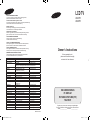 1
1
-
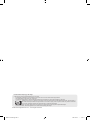 2
2
-
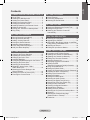 3
3
-
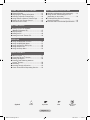 4
4
-
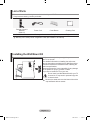 5
5
-
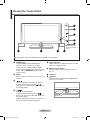 6
6
-
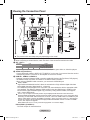 7
7
-
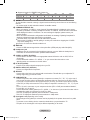 8
8
-
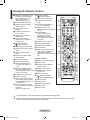 9
9
-
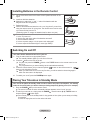 10
10
-
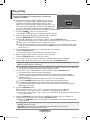 11
11
-
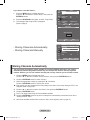 12
12
-
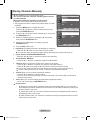 13
13
-
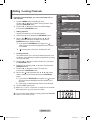 14
14
-
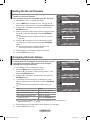 15
15
-
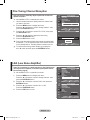 16
16
-
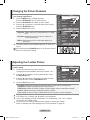 17
17
-
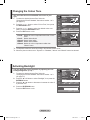 18
18
-
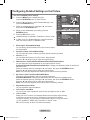 19
19
-
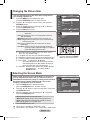 20
20
-
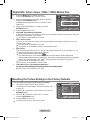 21
21
-
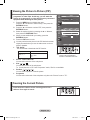 22
22
-
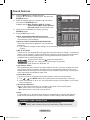 23
23
-
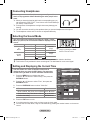 24
24
-
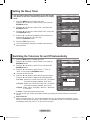 25
25
-
 26
26
-
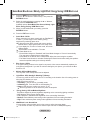 27
27
-
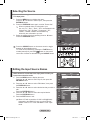 28
28
-
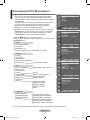 29
29
-
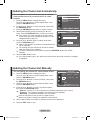 30
30
-
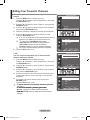 31
31
-
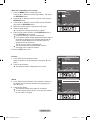 32
32
-
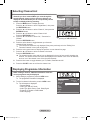 33
33
-
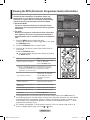 34
34
-
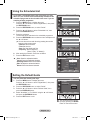 35
35
-
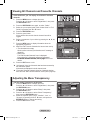 36
36
-
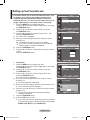 37
37
-
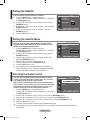 38
38
-
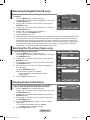 39
39
-
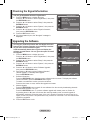 40
40
-
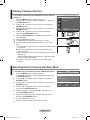 41
41
-
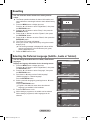 42
42
-
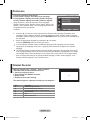 43
43
-
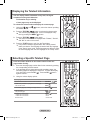 44
44
-
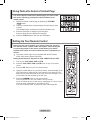 45
45
-
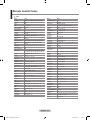 46
46
-
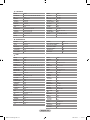 47
47
-
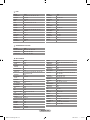 48
48
-
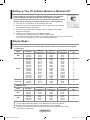 49
49
-
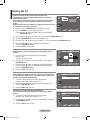 50
50
-
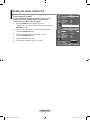 51
51
-
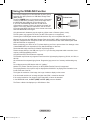 52
52
-
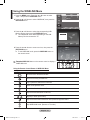 53
53
-
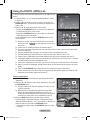 54
54
-
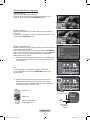 55
55
-
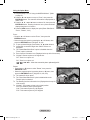 56
56
-
 57
57
-
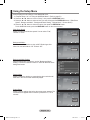 58
58
-
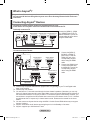 59
59
-
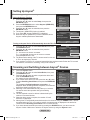 60
60
-
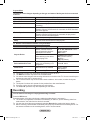 61
61
-
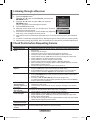 62
62
-
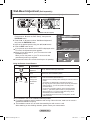 63
63
-
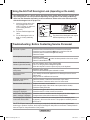 64
64
-
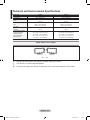 65
65
-
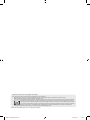 66
66
-
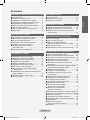 67
67
-
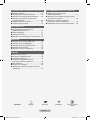 68
68
-
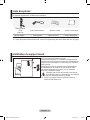 69
69
-
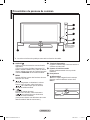 70
70
-
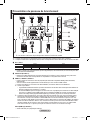 71
71
-
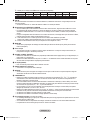 72
72
-
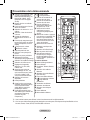 73
73
-
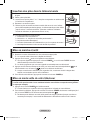 74
74
-
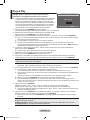 75
75
-
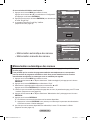 76
76
-
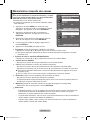 77
77
-
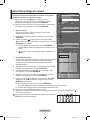 78
78
-
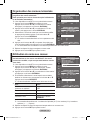 79
79
-
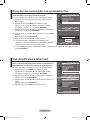 80
80
-
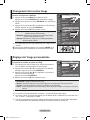 81
81
-
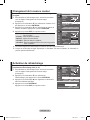 82
82
-
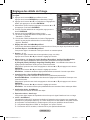 83
83
-
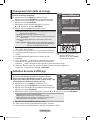 84
84
-
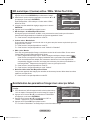 85
85
-
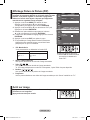 86
86
-
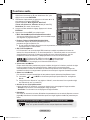 87
87
-
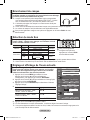 88
88
-
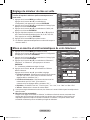 89
89
-
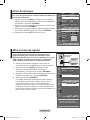 90
90
-
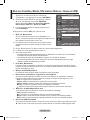 91
91
-
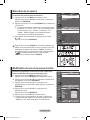 92
92
-
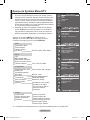 93
93
-
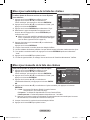 94
94
-
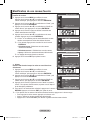 95
95
-
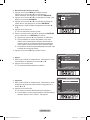 96
96
-
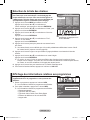 97
97
-
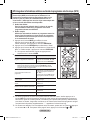 98
98
-
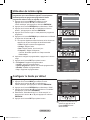 99
99
-
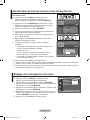 100
100
-
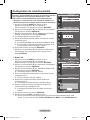 101
101
-
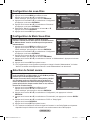 102
102
-
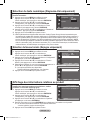 103
103
-
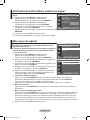 104
104
-
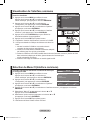 105
105
-
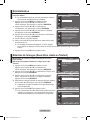 106
106
-
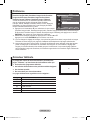 107
107
-
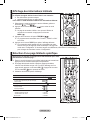 108
108
-
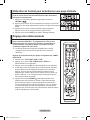 109
109
-
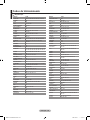 110
110
-
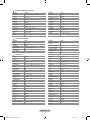 111
111
-
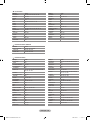 112
112
-
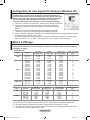 113
113
-
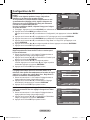 114
114
-
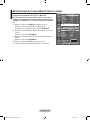 115
115
-
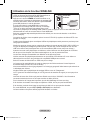 116
116
-
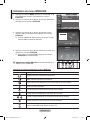 117
117
-
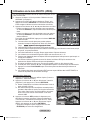 118
118
-
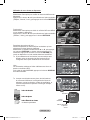 119
119
-
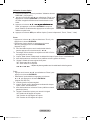 120
120
-
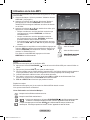 121
121
-
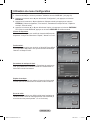 122
122
-
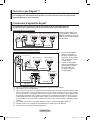 123
123
-
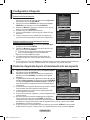 124
124
-
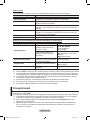 125
125
-
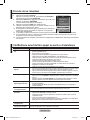 126
126
-
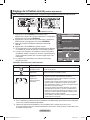 127
127
-
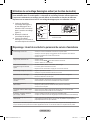 128
128
-
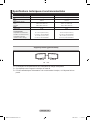 129
129
-
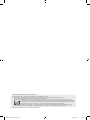 130
130
-
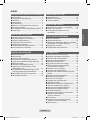 131
131
-
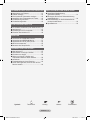 132
132
-
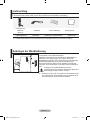 133
133
-
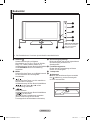 134
134
-
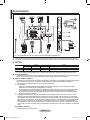 135
135
-
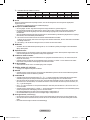 136
136
-
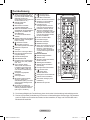 137
137
-
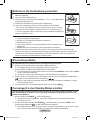 138
138
-
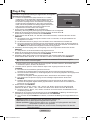 139
139
-
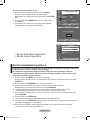 140
140
-
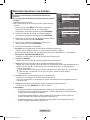 141
141
-
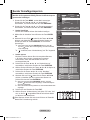 142
142
-
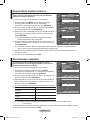 143
143
-
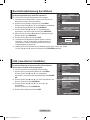 144
144
-
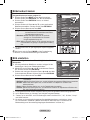 145
145
-
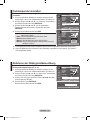 146
146
-
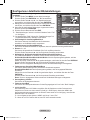 147
147
-
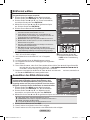 148
148
-
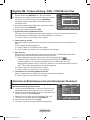 149
149
-
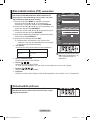 150
150
-
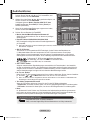 151
151
-
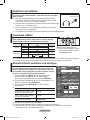 152
152
-
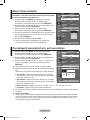 153
153
-
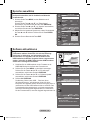 154
154
-
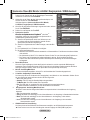 155
155
-
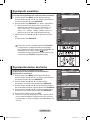 156
156
-
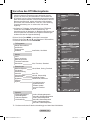 157
157
-
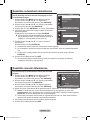 158
158
-
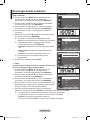 159
159
-
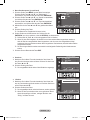 160
160
-
 161
161
-
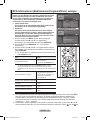 162
162
-
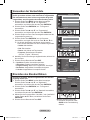 163
163
-
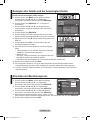 164
164
-
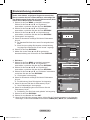 165
165
-
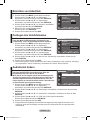 166
166
-
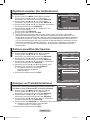 167
167
-
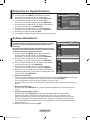 168
168
-
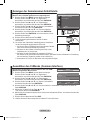 169
169
-
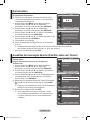 170
170
-
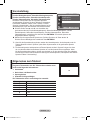 171
171
-
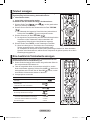 172
172
-
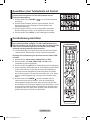 173
173
-
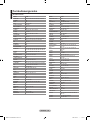 174
174
-
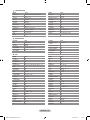 175
175
-
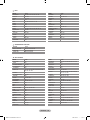 176
176
-
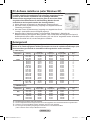 177
177
-
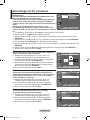 178
178
-
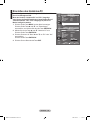 179
179
-
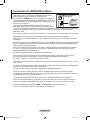 180
180
-
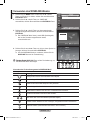 181
181
-
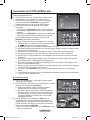 182
182
-
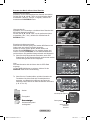 183
183
-
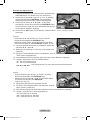 184
184
-
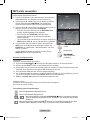 185
185
-
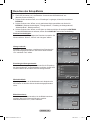 186
186
-
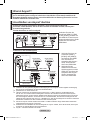 187
187
-
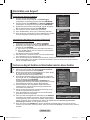 188
188
-
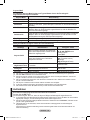 189
189
-
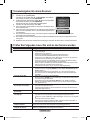 190
190
-
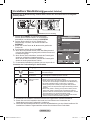 191
191
-
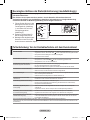 192
192
-
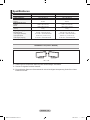 193
193
-
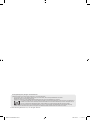 194
194
-
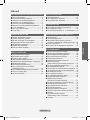 195
195
-
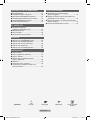 196
196
-
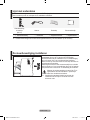 197
197
-
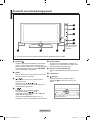 198
198
-
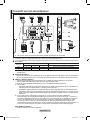 199
199
-
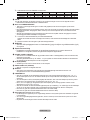 200
200
-
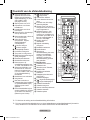 201
201
-
 202
202
-
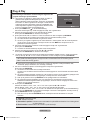 203
203
-
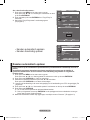 204
204
-
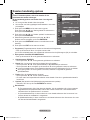 205
205
-
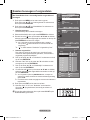 206
206
-
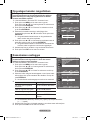 207
207
-
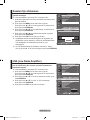 208
208
-
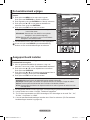 209
209
-
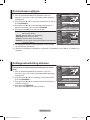 210
210
-
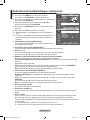 211
211
-
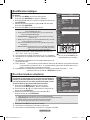 212
212
-
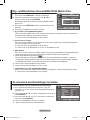 213
213
-
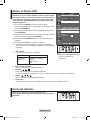 214
214
-
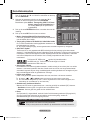 215
215
-
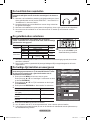 216
216
-
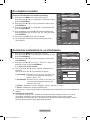 217
217
-
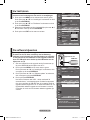 218
218
-
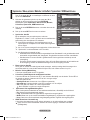 219
219
-
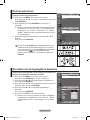 220
220
-
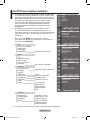 221
221
-
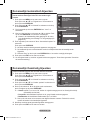 222
222
-
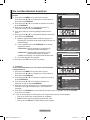 223
223
-
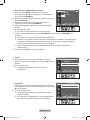 224
224
-
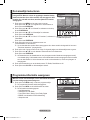 225
225
-
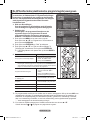 226
226
-
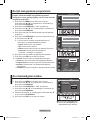 227
227
-
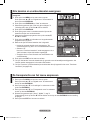 228
228
-
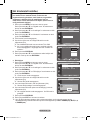 229
229
-
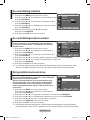 230
230
-
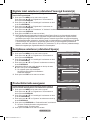 231
231
-
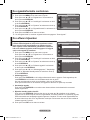 232
232
-
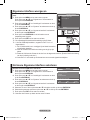 233
233
-
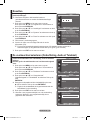 234
234
-
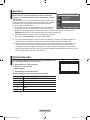 235
235
-
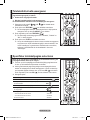 236
236
-
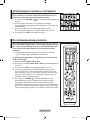 237
237
-
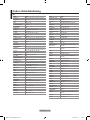 238
238
-
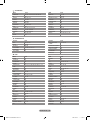 239
239
-
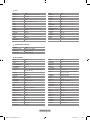 240
240
-
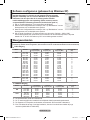 241
241
-
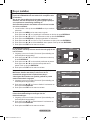 242
242
-
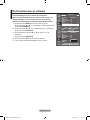 243
243
-
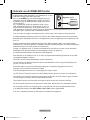 244
244
-
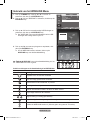 245
245
-
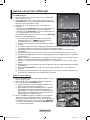 246
246
-
 247
247
-
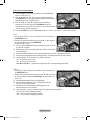 248
248
-
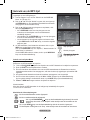 249
249
-
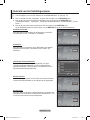 250
250
-
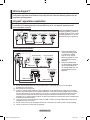 251
251
-
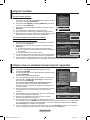 252
252
-
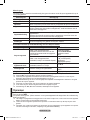 253
253
-
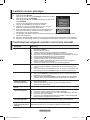 254
254
-
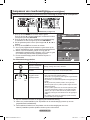 255
255
-
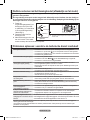 256
256
-
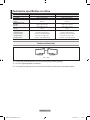 257
257
-
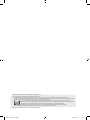 258
258
-
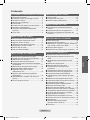 259
259
-
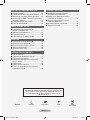 260
260
-
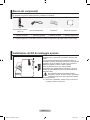 261
261
-
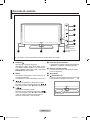 262
262
-
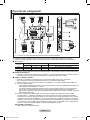 263
263
-
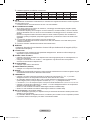 264
264
-
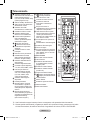 265
265
-
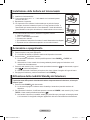 266
266
-
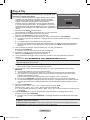 267
267
-
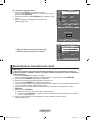 268
268
-
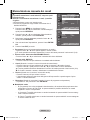 269
269
-
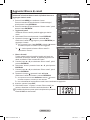 270
270
-
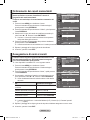 271
271
-
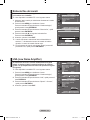 272
272
-
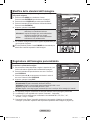 273
273
-
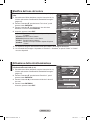 274
274
-
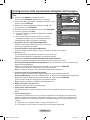 275
275
-
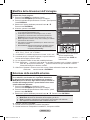 276
276
-
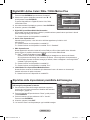 277
277
-
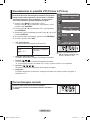 278
278
-
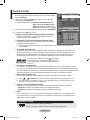 279
279
-
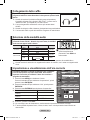 280
280
-
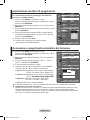 281
281
-
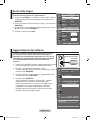 282
282
-
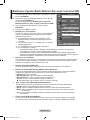 283
283
-
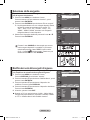 284
284
-
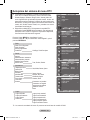 285
285
-
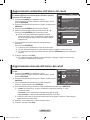 286
286
-
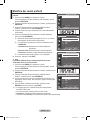 287
287
-
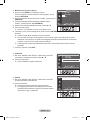 288
288
-
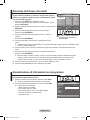 289
289
-
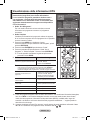 290
290
-
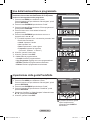 291
291
-
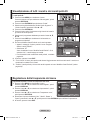 292
292
-
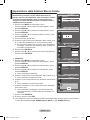 293
293
-
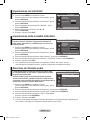 294
294
-
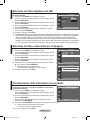 295
295
-
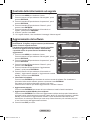 296
296
-
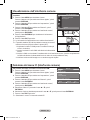 297
297
-
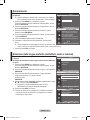 298
298
-
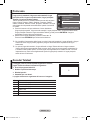 299
299
-
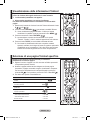 300
300
-
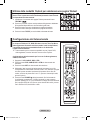 301
301
-
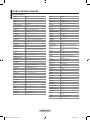 302
302
-
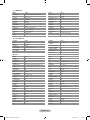 303
303
-
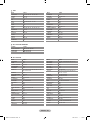 304
304
-
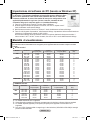 305
305
-
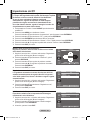 306
306
-
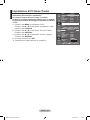 307
307
-
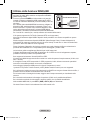 308
308
-
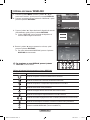 309
309
-
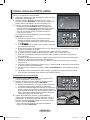 310
310
-
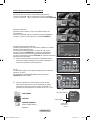 311
311
-
 312
312
-
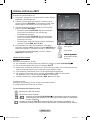 313
313
-
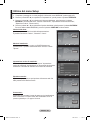 314
314
-
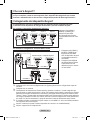 315
315
-
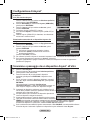 316
316
-
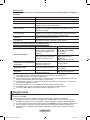 317
317
-
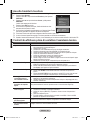 318
318
-
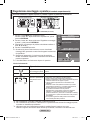 319
319
-
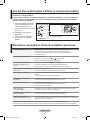 320
320
-
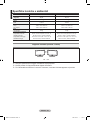 321
321
-
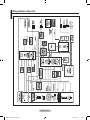 322
322
-
 323
323
-
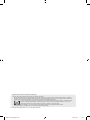 324
324
-
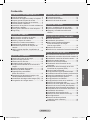 325
325
-
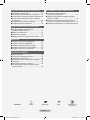 326
326
-
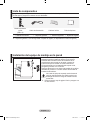 327
327
-
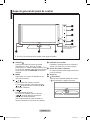 328
328
-
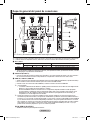 329
329
-
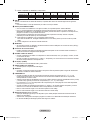 330
330
-
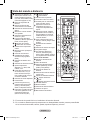 331
331
-
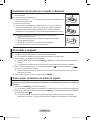 332
332
-
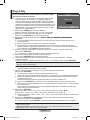 333
333
-
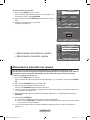 334
334
-
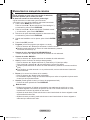 335
335
-
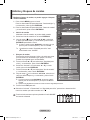 336
336
-
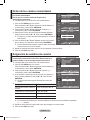 337
337
-
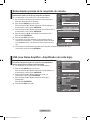 338
338
-
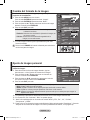 339
339
-
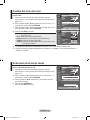 340
340
-
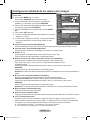 341
341
-
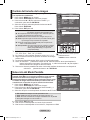 342
342
-
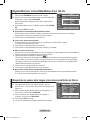 343
343
-
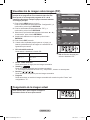 344
344
-
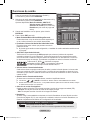 345
345
-
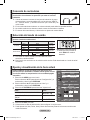 346
346
-
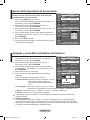 347
347
-
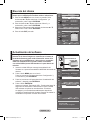 348
348
-
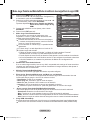 349
349
-
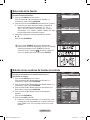 350
350
-
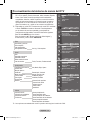 351
351
-
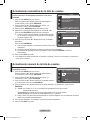 352
352
-
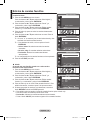 353
353
-
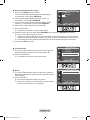 354
354
-
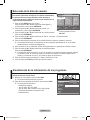 355
355
-
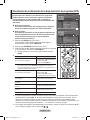 356
356
-
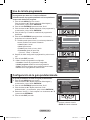 357
357
-
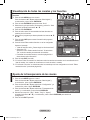 358
358
-
 359
359
-
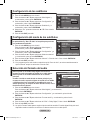 360
360
-
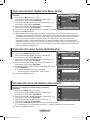 361
361
-
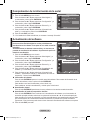 362
362
-
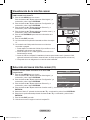 363
363
-
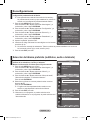 364
364
-
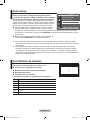 365
365
-
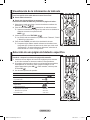 366
366
-
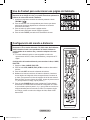 367
367
-
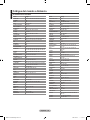 368
368
-
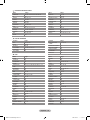 369
369
-
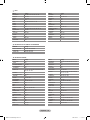 370
370
-
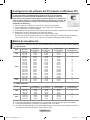 371
371
-
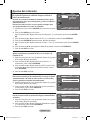 372
372
-
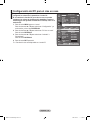 373
373
-
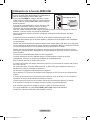 374
374
-
 375
375
-
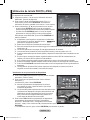 376
376
-
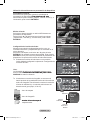 377
377
-
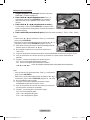 378
378
-
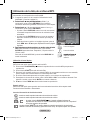 379
379
-
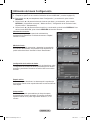 380
380
-
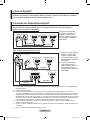 381
381
-
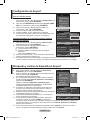 382
382
-
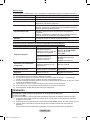 383
383
-
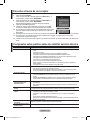 384
384
-
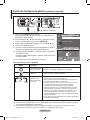 385
385
-
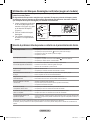 386
386
-
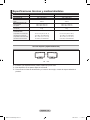 387
387
-
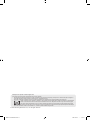 388
388
-
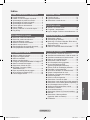 389
389
-
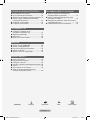 390
390
-
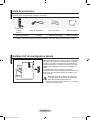 391
391
-
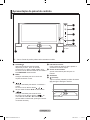 392
392
-
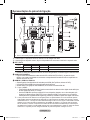 393
393
-
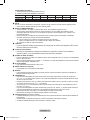 394
394
-
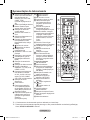 395
395
-
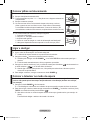 396
396
-
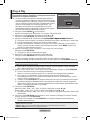 397
397
-
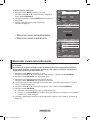 398
398
-
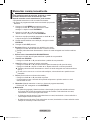 399
399
-
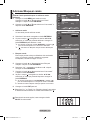 400
400
-
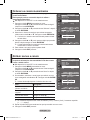 401
401
-
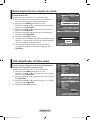 402
402
-
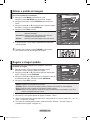 403
403
-
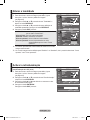 404
404
-
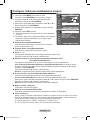 405
405
-
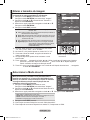 406
406
-
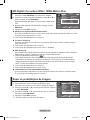 407
407
-
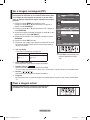 408
408
-
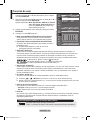 409
409
-
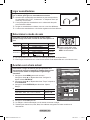 410
410
-
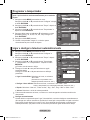 411
411
-
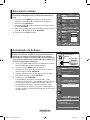 412
412
-
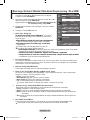 413
413
-
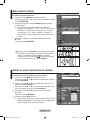 414
414
-
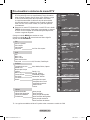 415
415
-
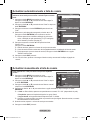 416
416
-
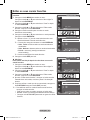 417
417
-
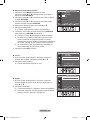 418
418
-
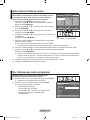 419
419
-
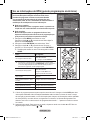 420
420
-
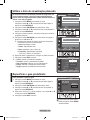 421
421
-
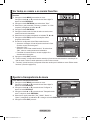 422
422
-
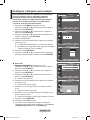 423
423
-
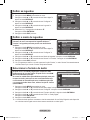 424
424
-
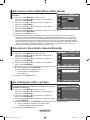 425
425
-
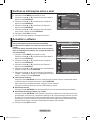 426
426
-
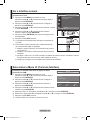 427
427
-
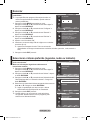 428
428
-
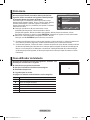 429
429
-
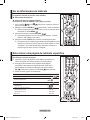 430
430
-
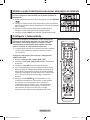 431
431
-
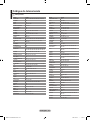 432
432
-
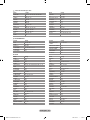 433
433
-
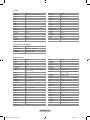 434
434
-
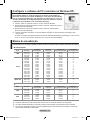 435
435
-
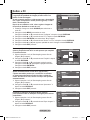 436
436
-
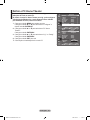 437
437
-
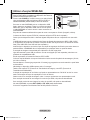 438
438
-
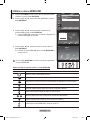 439
439
-
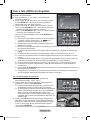 440
440
-
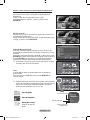 441
441
-
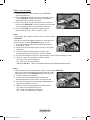 442
442
-
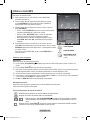 443
443
-
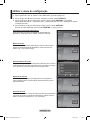 444
444
-
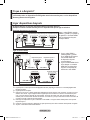 445
445
-
 446
446
-
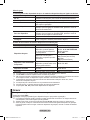 447
447
-
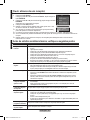 448
448
-
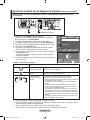 449
449
-
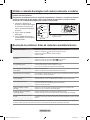 450
450
-
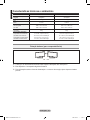 451
451
-
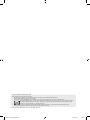 452
452
-
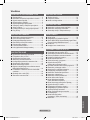 453
453
-
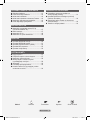 454
454
-
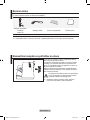 455
455
-
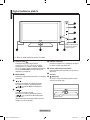 456
456
-
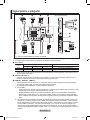 457
457
-
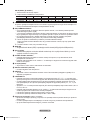 458
458
-
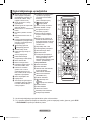 459
459
-
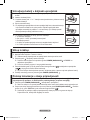 460
460
-
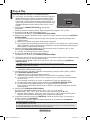 461
461
-
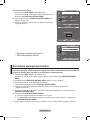 462
462
-
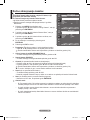 463
463
-
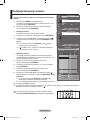 464
464
-
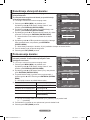 465
465
-
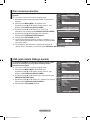 466
466
-
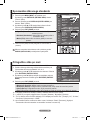 467
467
-
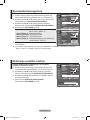 468
468
-
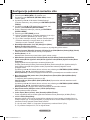 469
469
-
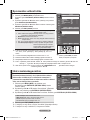 470
470
-
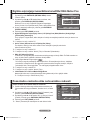 471
471
-
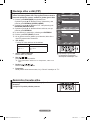 472
472
-
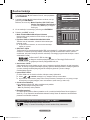 473
473
-
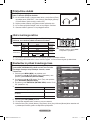 474
474
-
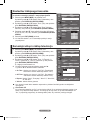 475
475
-
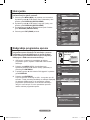 476
476
-
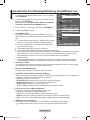 477
477
-
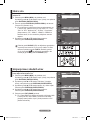 478
478
-
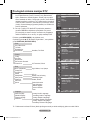 479
479
-
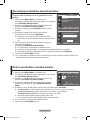 480
480
-
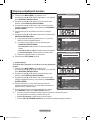 481
481
-
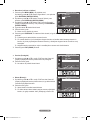 482
482
-
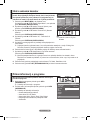 483
483
-
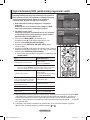 484
484
-
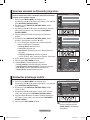 485
485
-
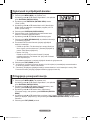 486
486
-
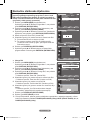 487
487
-
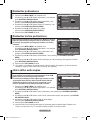 488
488
-
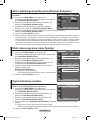 489
489
-
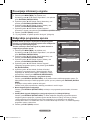 490
490
-
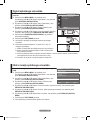 491
491
-
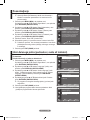 492
492
-
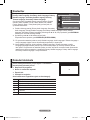 493
493
-
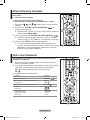 494
494
-
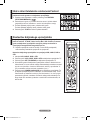 495
495
-
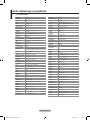 496
496
-
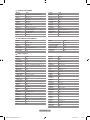 497
497
-
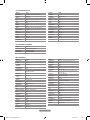 498
498
-
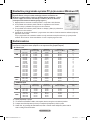 499
499
-
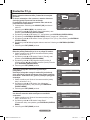 500
500
-
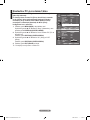 501
501
-
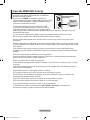 502
502
-
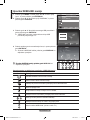 503
503
-
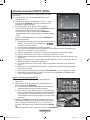 504
504
-
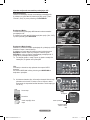 505
505
-
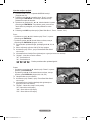 506
506
-
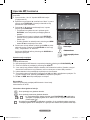 507
507
-
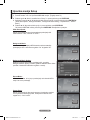 508
508
-
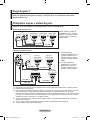 509
509
-
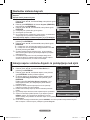 510
510
-
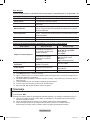 511
511
-
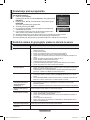 512
512
-
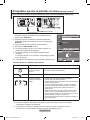 513
513
-
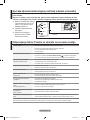 514
514
-
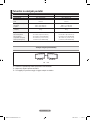 515
515
-
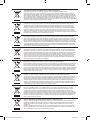 516
516
Samsung LE-40F86BD Manuale utente
- Categoria
- TV LCD
- Tipo
- Manuale utente
in altre lingue
- English: Samsung LE-40F86BD User manual
- français: Samsung LE-40F86BD Manuel utilisateur
- español: Samsung LE-40F86BD Manual de usuario
- Deutsch: Samsung LE-40F86BD Benutzerhandbuch
- Nederlands: Samsung LE-40F86BD Handleiding
- português: Samsung LE-40F86BD Manual do usuário
Documenti correlati
-
Samsung LE46A756R1M Guida Rapida
-
Samsung LE32B530 Manuale utente
-
Samsung PS50A556 Manuale utente
-
Samsung UE32D6300SS Guida Rapida
-
Samsung UE27D5000NW Manuale utente
-
Samsung LE46A655A1F Manuale del proprietario
-
Samsung UE40C9080ZW Manuale utente
-
Samsung LE46A655A1F Manuale utente
-
Samsung PS-42C62H Manuale utente
-
Samsung LE19A656A1D Manuale utente